ThinkCentre Hardverelemek beszerelése és cseréje
|
|
|
- Ágnes Takácsné
- 9 évvel ezelőtt
- Látták:
Átírás
1
2
3 ThinkCentre Hardverelemek beszerelése és cseréje
4 Megjegyzés Ezen információk és a tárgyalt termék használatának megkezdése előtt figyelmesen olvassa el a termékre vonatkozó Biztonsági és garanciális útmutató című fejezetet és a Nyilatkozatok oldalszám: 45 helyen találhatókat. Első kiadás (2007. augusztus) Copyright Lenovo Egyes részek Szerzői jog IBM Corporation 2005, Minden jog fenntartva
5 Tartalom Ábrák v 1. fejezet Fontos biztonsági tájékoztató 1 2. fejezet Áttekintés További információforrások Statikus elektromosságra érzékeny eszközök kezelése..4 Elrendezések Csatlakozók elrendezése a számítógép előlapján...5 Csatlakozók elhelyezkedése a számítógép hátlapján..6 Alkatrészek elhelyezkedése Alkatrészek azonosítása az alaplapon fejezet Tartozékok beszerelése és hardver cseréje Külső tartozékok beszerelése Belső tartozékok beszerelése Borító felnyitása Az elem cseréje Tápegység cseréje A hűtőborda cseréje Merevlemez meghajtó cseréje Optikai meghajtó cseréje Memóriamodul cseréje PCI kártya cseréje A rendszer ventilátor cseréje A hátsó ventilátor keretszerelvényének cseréje Belső hangszóró cseréje Billentyűzet cseréje Egér cseréje fejezet Az alkatrészcsere befejezése 39 Helyreállítás POST/BIOS frissítési hiba esetén Illesztőprogramok beszerzése fejezet Biztonsági tartozékok Beépített kábelzár Jelszavas védelem Nyilatkozatok Televíziós kimenetre vonatkozó megjegyzés Védjegyek Lenovo Egyes részek IBM Corp. 2005, iii
6 iv ThinkCentre Hardverelemek beszerelése és cseréje
7 Ábrák 1. Csatlakozók Csatlakozók elhelyezkedése Alkatrészek elhelyezkedése Alaplap alkatrészeinek elhelyezkedése A borító felnyitása Az elem kiszerelése Kábelek vezetése Beépített kábelzár Lenovo Egyes részek IBM Corp. 2005, v
8 vi ThinkCentre Hardverelemek beszerelése és cseréje
9 1. fejezet Fontos biztonsági tájékoztató FIGYELMEZTETÉS: A kézikönyv használatának megkezdése előtt fontos, hogy a termékhez kapcsolódó biztonsági információkat elolvassa és megértse. A legfrissebb biztonsággal kapcsolatos információkat a termékhez kapott Biztonsági és jótállási kézikönyv tartalmazza. Ezen biztonsági információk elolvasása és megértése a személyi sérülések és a termék meghibásodásának kockázatát csökkenti. Lenovo Egyes részek IBM Corp. 2005,
10 2 ThinkCentre Hardverelemek beszerelése és cseréje
11 2. fejezet Áttekintés Ez a kézikönyv a Vásárló által cserélhető egységek (CRU) cseréjével kapcsolatos információkat tartalmaz. A könyv nem tartalmaz eljárásokat minden egyes alkatrészre. Elvárható, hogy a kábeleket, kapcsolókat, és bizonyos mechanikai alkatrészeket kiképzett szervizszakember cserélje ki, anélkül, hogy szükség lenne lépésenkénti eljárásokra. Megjegyzés: Csak Lenovo alkatrészeket használjon. Ez a kézikönyv a következő alkatrészek beszerelésével és cseréjével kapcsolatos útmutatást tartalmazza: v v v v v Akkumulátor Előlap Tápegység Alaplap Hűtőborda v Merevlemez meghajtó v Optikai meghajtó v Hajlékonylemez meghajtó v Memóriamodulok v PCI kártya v Rendszer ventilátor szerelvénye v Hátsó ventilátor szerelvény v Belső hangszóró v v Billentyűzet Egér További információforrások Ha van Internet hozzáférése, a naprakész információkat megtalálhatja a világhálón is. Az alábbi információkat érheti el: v CRU eltávolítási és beszerelési információk v CRU eltávolítási és beszerelési videók v v Kiadványok Hibakeresés v Alkatrészek adatai v Letöltések és vezérlőprogramok v Hivatkozások más hasznos információforrásokhoz v Szervizközpontok telefonszámai Az információk eléréséhez menjen a következő címre: Lenovo Egyes részek IBM Corp. 2005,
12 Statikus elektromosságra érzékeny eszközök kezelése Ne nyissa ki az új alkatrészt tartalmazó antisztatikus védőcsomagolást, amíg ki nem szereli a meghibásodott alkatrészt a számítógépből, és nem kész az új alkatrész beépítésére. A statikus elektromosság, bár emberre ártalmatlan, a számítógép alkatrészeiben komoly meghibásodást okozhat. Amikor alkatrészeket és egyéb számítógép alkotórészeket kezel, legyen elővigyázatos, hogy elkerülje a statikus elektromosság okozta meghibásodásokat: v Korlátozza mozgását! A mozgás hatására statikus elektromosság léphet fel Ön körül. v Mindig óvatosan kezelje az alkatrészeket és az egyéb számítógép alkotórészeket. Éleiknél fogja meg a kártyákat, memóriamodulokat, alaplapokat és mikroprocesszorokat. Soha ne érintse a szabadon lévő áramköri részeket. v Akadályozza meg, hogy mások érinthessék az alkatrészeket és az egyéb számítógép alkotórészeket. v Mielőtt beépítene egy új alkatrészt, érintse hozzá a védőcsomagolást a bővítőhely fémes keretéhez, vagy más, nem festett fémfelülethez a számítógépen, legalább 2 másodpercre. Ez csökkenti a statikus elektromosságot a csomagban és az Ön testében. v Ha lehetséges, az új alkatrészt letevés nélkül, közvetlenül helyezze a számítógépbe, amint kiveszi a védőcsomagolásból. Amikor erre nincs lehetőség, helyezze a védőcsomagolást (amelyben az alkatrész hibátlanul érkezett) sík felületre, és helyezze arra az alkatrészt. v Az alkatrészt ne helyezze a számítógép házára vagy egyéb fém felületre. 4 ThinkCentre Hardverelemek beszerelése és cseréje
13 Elrendezések Ez a fejezet ábrák segítségével szemlélteti a számítógép különféle csatlakozóinak, kezelőszerveinek és egyéb alkatrészeinek elhelyezkedését. Csatlakozók elrendezése a számítógép előlapján Az 1. ábra: a számítógép elején található kezelőszervek és csatlakozók elhelyezkedését mutatja be. Megjegyzés: Az alábbi kezelőszervekkel és csatlakozókkal nem minden számítógépmodell rendelkezik. 1. ábra: Csatlakozók 1 Fejhallgató csatlakozó 3 USB csatlakozók (1) 2 Mikrofon csatlakozó 4 USB csatlakozók (2) 2. fejezet Áttekintés 5
14 Csatlakozók elhelyezkedése a számítógép hátlapján A 2. ábra: a számítógép hátlapján található csatlakozók elhelyezkedését mutatja be. A számítógép hátlapján található néhány csatlakozó esetében színkódok segítenek annak megállapításában, hogy melyik kábelt hová kell csatlakoztatni a számítógépen. 2. ábra: Csatlakozók elhelyezkedése 1 PCI kártya csatlakozója 9 USB csatlakozók 2 Beépített kábelzár lakatfüle 10 Külső SATA csatlakozó 3 USB csatlakozó 11 USB csatlakozók 4 USB csatlakozó 12 Audio Vonal-ki csatlakozó 5 VGA monitor csatlakozója 13 Audio Vonal-be csatlakozó 6 Párhuzamos csatlakozó 14 Tápegység diagnosztikai LED-ek 7 Soros csatlakozó 15 Tápkábel csatlakozója 8 Ethernet csatlakozó 6 ThinkCentre Hardverelemek beszerelése és cseréje
15 Csatlakozó Leírás USB csatlakozók Univerzális soros buszt (USB) igénylő eszközök (például USB billentyűzet, USB egér, USB lapolvasó vagy USB nyomtató) csatlakoztatására használják. Ha nyolcnál több USB eszközzel rendelkezik, akkor USB hub vásárlásával csatlakoztathat további USB eszközöket. Ethernet csatlakozó Helyi hálózathoz (LAN), Ethernet kábel csatlakoztatására használják. Megjegyzés: A számítógép FCC B osztály keretein belüli működését 5-ös kategóriájú Ethernet kábel használatával biztosíthatja. Soros csatlakozó Külső modem, soros nyomtató vagy egyéb 9 tűs soros csatlakozót használó eszköz csatlakoztatására használják. Párhuzamos csatlakozó Párhuzamos nyomtató, párhuzamos lapolvasó vagy egyéb 25 tűs párhuzamos csatlakozót használó eszköz csatlakoztatására használják. Audio Vonal-be csatlakozó Külső audio eszközök (például sztereó rendszer) felől érkező audio jelek fogadására használják. Külső audio eszköz csatlakoztatásakor az eszköz audio vonalkimeneti csatlakozóját és a számítógép audio vonalbemeneti csatlakozóját kell kábellel összekötni. Audio Vonal-ki csatlakozó Audio jelek küldésére használják a számítógépből külső eszközök felé, úgymint meghajtott sztereó hangszórók (hangszórók beépített erősítővel), fejhallgatók, multimédia billentyűzetek vagy sztereó rendszer, illetve egyéb felvevő eszköz audio vonalbemenete. Alkatrészek elhelyezkedése Borító felnyitása oldalszám: 12 ismerteti a számítógép borítójának nyitását. A 3. ábra: oldalszám: 8 a számítógép különféle alkatrészeinek elhelyezkedését mutatja be. 2. fejezet Áttekintés 7
16 3. ábra: Alkatrészek elhelyezkedése 1 Optikai meghajtó (például CD vagy 6 Rendszer ventilátor DVD meghajtó) 2 Tápegység szerelvény 7 Belső hangszóró 3 Optikai meghajtó kidobó gomb 8 Kábelrögzítő 4 Optikai meghajtó 9 Hátsó ventilátor tartószerelvény 5 Merevlemez meghajtó 8 ThinkCentre Hardverelemek beszerelése és cseréje
17 Alkatrészek azonosítása az alaplapon 4. ábra: az alaplapon található alkatrészek elhelyezkedését ábrázolja. 4. ábra: Alaplap alkatrészeinek elhelyezkedése 1 Akkumulátor memória csatlakozó 2 Serial Advanced Technology memória csatlakozó Attachment (SATA) IDE csatlakozó 3 Optikai meghajtó csatlakozója 13 Mikroprocesszor ventilátor csatlakozó 4 PCI átemelő csatlakozója 14 CMOS törlés/helyreállítás átkötő 5 Előlap csatlakozó 15 Hőmérséklet érzékelő csatlakozója 6 12V-os tápcsatlakozó 16 Hátsó ventilátor csatlakozója 7 Tápcsatlakozó 17 KB és MS csatlakozó 8 Rendszer ventilátor csatlakozója 18 Borítót érzékelő kapcsoló csatlakozója 9 Mikroprocesszor 19 USB csatlakozó 10 Belső hangszóró csatlakozója 2. fejezet Áttekintés 9
18 10 ThinkCentre Hardverelemek beszerelése és cseréje
19 3. fejezet Tartozékok beszerelése és hardver cseréje Ez a fejezet a számítógéphez rendelkezésre álló alkatrészeket és tartozékokat mutatja be. Számítógépének képességeit memória, kártyák vagy meghajtók hozzáadásával bővítheti. Tartozék beszerelésekor ezt, valamint a tartozékkal szállított útmutatást használja. Figyelem! Ne nyissa ki a számítógépet, és ne kísérelje meg javítani addig, amíg el nem olvasta a számítóggel együtt érkező Fontos biztonsági előírásokat a Biztonsági és jótállási kézikönyvben. A Biztonsági és jótállási kézikönyv egy példányát beszerezheti a Támogatás webhelyről, a következő címen: Külső tartozékok beszerelése Megjegyzés: Csak Lenovo alkatrészeket használjon. A számítógéphez külső hangszóró, nyomtató vagy lapolvasó csatlakoztatható. Néhány külső tartozék esetében a fizikai csatlakoztatáson kívül további szoftvereket is telepíteni kell. Külső tartozék hozzáadásakor a Csatlakozók elhelyezkedése a számítógép hátlapján oldalszám: 6 és a Csatlakozók elrendezése a számítógép előlapján oldalszám: 5 helyen található tájékoztatást alapján azonosítsa a szükséges csatlakozót, majd a tartozékhoz mellékelt útmutatás alapján csatlakoztassa azt és telepítse a tartozékhoz szükséges szoftvert vagy illesztőprogramokat. Lenovo Egyes részek IBM Corp. 2005,
20 Belső tartozékok beszerelése Fontos! A számítógép borításának felnyitása előtt olvassa el a Statikus elektromosságra érzékeny eszközök kezelése oldalszám: 4 helyen található tájékoztatást. Borító felnyitása Fontos! Kapcsolja ki a számítógépet, és hagyja hűlni 3-5 percig, mielőtt felnyitná a borítót. A számítógép borítójának felnyitása: 1. Vegye ki a meghajtókból az adathordozókat (hajlékonylemez, CD vagy szalag), zárja le az operációs rendszert, és kapcsolja ki az összes csatlakoztatott eszközt és magát a számítógépet is. 2. Húzza ki az összes tápkábelt az elektromos csatlakozóból. 3. Húzza ki a számítógéphez csatlakoztatott kábeleket. Ide értendők a tápkábelek, a bemeneti/kimeneti (I/O) kábelek, és minden más, a géphez csatlakoztatott kábel. Mindezt az Csatlakozók elrendezése a számítógép előlapján oldalszám: 5 és az Csatlakozók elhelyezkedése a számítógép hátlapján oldalszám: 6 mutatja. 4. Vegye le a talpat, ha fel van szerelve. 5. Távolítsa el a számítógép borítását rögzítő összes záróeszközt (például kábelzár). 6. Nyomja meg a számítógép oldalán lévő gombokat, és hajtsa fel a borítót a számítógép kinyitása céljából. 5. ábra: A borító felnyitása 12 ThinkCentre Hardverelemek beszerelése és cseréje
21 Az elem cseréje 1. Nyissa fel a számítógép borítóját. Lásd: Borító felnyitása oldalszám: Fordítsa felfelé a meghajtók tartószerelvényét, hogy hozzáférjen a számítógép belsejéhez. 3. Vegye ki a PCI átemelő kártyát. Lásd: PCI kártya cseréje oldalszám: Vegye ki az elemet. 6. ábra: Az elem kiszerelése Tápegység cseréje 5. Tegye be az új elemet, és csúsztassa a helyére, amíg az elemrögzítő nem rögzíti a helyén. Figyelem! Ne nyissa ki a számítógépet, és ne kísérelje meg javítani addig, amíg el nem olvasta a számítóggel együtt érkező Fontos biztonsági előírásokat a Biztonsági és jótállási kézikönyvben. A Biztonsági és jótállási kézikönyv egy példányát beszerezheti a Támogatás webhelyről, a következő címen: Az alábbi szakasz leírja a tápegység cseréjét. 1. Nyissa fel a számítógép borítóját. Lásd: Borító felnyitása oldalszám: Fordítsa felfelé a meghajtók tartószerelvényét, hogy hozzáférjen a tápegységhez. 3. fejezet Tartozékok beszerelése és hardver cseréje 13
22 14 ThinkCentre Hardverelemek beszerelése és cseréje 3. Vegye ki a PCI átemelő kártyát. Lásd: PCI kártya cseréje oldalszám: 28.
23 4. Csavarja ki a tápegységet rögzítő három csavart a fémkeret hátulján. 5. Húzza ki a tápkábeleket az alaplap csatlakozóiból ( 1 és 2 ), valamint az összes meghajtóból. 6. Húzza ki a tápellátás kábeleit mindegyik meghajtóból. 3. fejezet Tartozékok beszerelése és hardver cseréje 15
24 7. Vegye ki a tápegységet a számítógépből. 8. Tegye be az új tápegységet a helyére úgy, hogy a tápegységen lévő csavarhelyek illeszkedjenek a fémkereten lévő lyukakhoz. Megjegyzés: Csak Lenovo által szállított csavarokat használjon! 9. Csavarja be és húzza meg a tápegységet rögzítő három csavart a fémkeret hátsó részén. 10. Ellenőrizze a feszültség kiválasztó kapcsoló beállítását a számítógép hátulján. Ha szükséges, golyóstollal átállíthatja a kapcsolót. Megjegyzés: Egyes számítógépek nem rendelkeznek feszültség kapcsolóval. Ezek a számítógépek automatikusan vezérlik a feszültséget. v Ha V AC a feszültségtartomány, állítsa a kapcsolót 115 V-os állásba. v Ha V AC a feszültségtartomány, állítsa a kapcsolót 230 V-os állásba. 11. Dugja vissza a tápegység kábeleket az összes meghajtóba és az alaplapra. 12. Tegye vissza a PCI átemelő kártyát. 13. Folytatás: 4. fejezet, Az alkatrészcsere befejezése, oldalszám: ThinkCentre Hardverelemek beszerelése és cseréje
25 A hűtőborda cseréje Figyelem! Ne nyissa ki a számítógépet, és ne kísérelje meg javítani addig, amíg el nem olvasta a számítóggel együtt érkező Fontos biztonsági előírásokat a Biztonsági és jótállási kézikönyvben. A Biztonsági és jótállási kézikönyv egy példányát beszerezheti a Támogatás webhelyről, a következő címen: Ez a fejezet a hűtőborda cseréjét bemutató útmutatást tartalmaz. Fontos! Hagyja kikapcsolva legalább egy óráig a számítógépet, mielőtt kiszerelné a hűtőbordát. Ez lehetővé teszi, hogy a mikroprocesszor és a hűtőborda közötti hővezetés eredményeképpen lehűljön a mikroprocesszor. 1. Nyissa fel a számítógép borítóját. Lásd: Borító felnyitása oldalszám: Fordítsa felfelé a meghajtók tartószerelvényét, hogy hozzáférjen az alaplaphoz. 3. fejezet Tartozékok beszerelése és hardver cseréje 17
26 3. Keresse meg a mikroprocesszor ventilátorának csatlakozóját az alaplapon. Lásd: Alkatrészek azonosítása az alaplapon oldalszám: Húzza le a mikroprocesszor ventilátorának kábelét az alaplapról. 5. Távolítsa el a hűtőbordát 1 az alaplapról. Ehhez fordítsa el a hűtőbordát rögzítő emelőkart 2, amíg teljesen felfelé nem áll. Azután emelje ki a hűtőbordát az alaplapból. 18 ThinkCentre Hardverelemek beszerelése és cseréje
27 6. Tegye helyére az új hűtőbordát 1, és hajtsa le az emelőkart 2, amivel így rögzíti a hűtőbordát. 7. Dugja vissza a mikroprocesszor ventilátorának kábelét az alaplapon. 8. Folytatás: 4. fejezet, Az alkatrészcsere befejezése, oldalszám: fejezet Tartozékok beszerelése és hardver cseréje 19
28 Merevlemez meghajtó cseréje Figyelem! Ne nyissa ki a számítógépet, és ne kísérelje meg javítani addig, amíg el nem olvasta a számítóggel együtt érkező Fontos biztonsági előírásokat a Biztonsági és jótállási kézikönyvben. A Biztonsági és jótállási kézikönyv egy példányát beszerezheti a Támogatás webhelyről, a következő címen: Az alábbi szakasz leírja a merevlemez meghajtó cseréjét. Fontos! Amikor új merevlemez meghajtót kap, ugyancsak kézhez kapja a Product Recovery CD lemezkészletet is. A Product Recovery készlet lehetővé teszi, hogy visszaállíthassa a merevlemez meghajtó tartalmát a számítógép gyári kibocsátáskori állapotára. A gyárilag telepített szoftver helyreállításáról további tájékoztatást találhat a Biztonsági ás jótállási kézikönyv Szoftver helyreállítása című részében. A merevlemez meghajtó cseréje: 1. Nyissa fel a számítógép borítóját. Lásd: Borító felnyitása oldalszám: ThinkCentre Hardverelemek beszerelése és cseréje
29 2. Fordítsa felfelé a meghajtók tartószerelvényét, hogy hozzáférjen a merevlemez meghajtóhoz. 3. Húzza ki a táp- és jelkábeleket a merevlemez meghajtó hátlapján. 3. fejezet Tartozékok beszerelése és hardver cseréje 21
30 4. Emelje fel a merevlemez meghajtót és tartószerelvényét, hogy kivehesse a meghajtóhelyről. 5. Vegye ki a hibás merevlemez meghajtót a kék rögzítőkeretből. Ehhez kissé hajlítsa meg a keretet, hogy a meghajtó kicsússzon. 22 ThinkCentre Hardverelemek beszerelése és cseréje
31 6. Ahhoz, hogy az új merevlemez meghajtót behelyezze a kék megvezető sínpárba, hajlítsa meg a a sínpárt, és illessze a rajta lévő tüskéket ( 1-4 ) a merevlemez meghajtón található nyílásokhoz. Ne tapogassa a merevlemez meghajtó alján lévő áramköri részeket 5. Optikai meghajtó cseréje 7. Tolja be az új merevlemez meghajtót a meghajtóhelyre, amíg helyére nem pattan. 8. Csatlakoztassa a táp- és jelkábeleket a merevlemez meghajtó hátlapján. 9. Folytatás: 4. fejezet, Az alkatrészcsere befejezése, oldalszám: 39. Figyelem! Ne nyissa ki a számítógépet, és ne kísérelje meg javítani addig, amíg el nem olvasta a számítóggel együtt érkező Fontos biztonsági előírásokat a Biztonsági és jótállási kézikönyvben. A Biztonsági és jótállási kézikönyv egy példányát beszerezheti a Támogatás webhelyről, a következő címen: Az alábbi szakasz leírja az optikai meghajtó cseréjét. 1. Nyissa fel a számítógép borítóját. Lásd: Borító felnyitása oldalszám: fejezet Tartozékok beszerelése és hardver cseréje 23
32 2. Nyomja meg az optikai meghajtó kioldó gombját. 3. Húzza meg a kidobó kart. 4. Húzza ki előre az optikai meghajtót a számítógépből. 24 ThinkCentre Hardverelemek beszerelése és cseréje
33 5. Tolja be az új optikai meghajtót a helyére, amíg nem rögzítődik. 6. Folytatás: 4. fejezet, Az alkatrészcsere befejezése, oldalszám: fejezet Tartozékok beszerelése és hardver cseréje 25
34 Memóriamodul cseréje Figyelem! Ne nyissa ki a számítógépet, és ne kísérelje meg javítani addig, amíg el nem olvasta a számítóggel együtt érkező Fontos biztonsági előírásokat a Biztonsági és jótállási kézikönyvben. A Biztonsági és jótállási kézikönyv egy példányát beszerezheti a Támogatás webhelyről, a következő címen: Az alábbi szakasz leírja a memóriamodulok cseréjét. Megjegyzés: A számítógép két memória modult tud kiszolgálni. 1. Nyissa fel a számítógép borítóját. Lásd: Borító felnyitása oldalszám: Fordítsa felfelé a meghajtók tartószerelvényét, hogy hozzáférjen az alaplaphoz. 3. Vegye ki azokat az elemeket is, amelyek esetleg gátolják abban, hogy hozzáférjen a memória csatlakozókhoz. 26 ThinkCentre Hardverelemek beszerelése és cseréje
35 4. A rögzítő fülek kihajtásával vegye ki a cserélendő memória modult. 5. Helyezze a csere memóriamodult a memória csatlakozó fölé. Figyeljen arra, hogy az új memória modulon lévő bevágás 1 pontosan illeszkedjen az alaplapon lévő csatlakozó tüskéjéhez 2. Nyomja be a memória modult egyenesen a csatlakozójába, amíg a rögzítő fülek nem záródnak. 6. Folytatás: 4. fejezet, Az alkatrészcsere befejezése, oldalszám: fejezet Tartozékok beszerelése és hardver cseréje 27
36 PCI kártya cseréje Figyelem! Ne nyissa ki a számítógépet, és ne kísérelje meg javítani addig, amíg el nem olvasta a számítóggel együtt érkező Fontos biztonsági előírásokat a Biztonsági és jótállási kézikönyvben. A Biztonsági és jótállási kézikönyv egy példányát beszerezheti a Támogatás webhelyről, a következő címen: Az alábbi szakasz leírja a PCI kártya cseréjét. 1. Nyissa fel a számítógép borítóját. Lásd: Borító felnyitása oldalszám: Fordítsa felfelé a meghajtók tartószerelvényét, hogy hozzáférjen az alaplaphoz. 3. Keresse meg a kábelrögzítőt. Lásd: Alkatrészek elhelyezkedése oldalszám: Vegye ki az összes kábelt a PCI átemelőhöz szerelt kábelrögzítőből. 28 ThinkCentre Hardverelemek beszerelése és cseréje
37 5. A kék fogantyú 1 felfelé húzásával vegye ki a PCI átemelőt a számítógépből. 6. Fordítsa el a kártya rögzítőjét felfelé, és vegye ki a hibás kártyát. 7. Vegye ki az új kártyát a statikus elektromosság ellen védő csomagolásból. 8. Tegye be az új kártyát a PCI átemelő bővítő csatlakozójába. A rendszer ventilátor cseréje 9. Fordítsa el a kártya rögzítőjét lefelé, hogy rögzítse a kártyát. 10. Tegye vissza a PCI átemelő kártyát az alaplapra. 11. Folytatás: 4. fejezet, Az alkatrészcsere befejezése, oldalszám: 39. Figyelem! Ne nyissa ki a számítógépet, és ne kísérelje meg javítani addig, amíg el nem olvasta a számítóggel együtt érkező Fontos biztonsági előírásokat a Biztonsági és jótállási kézikönyvben. A Biztonsági és jótállási kézikönyv egy példányát beszerezheti a Támogatás webhelyről, a következő címen: Az alábbi szakasz leírja a rendszer ventilátor cseréjét. 1. Nyissa fel a számítógép borítóját. Lásd: Borító felnyitása oldalszám: fejezet Tartozékok beszerelése és hardver cseréje 29
38 2. Fordítsa felfelé a meghajtók tartószerelvényét, hogy hozzáférjen a rendszer ventilátorhoz. 3. Keresse meg a rendszer ventilátort. Lásd: Alkatrészek elhelyezkedése oldalszám: Húzza le a rendszer ventilátor kábelét az alaplapról. Lásd: Alkatrészek azonosítása az alaplapon oldalszám: 9. Megjegyzés: Feltétlenül jegyezze meg a ventilátor kábel kiosztását, amikor lehúzza az alaplapról. 30 ThinkCentre Hardverelemek beszerelése és cseréje
39 5. Nyomja meg a rendszer ventilátor elülső tetején lévő fület. 6. Vegye ki a rendszer ventilátort 1. Ehhez csúsztassa ki a füleket az oldalnyílásokból, majd emelje ki a ventilátort. 7. Szerelje be az új ventilátort, és csatlakoztassa kábelét az alaplaphoz. 8. Folytatás: 4. fejezet, Az alkatrészcsere befejezése, oldalszám: fejezet Tartozékok beszerelése és hardver cseréje 31
40 A hátsó ventilátor keretszerelvényének cseréje Figyelem! Ne nyissa ki a számítógépet, és ne kísérelje meg javítani addig, amíg el nem olvasta a számítóggel együtt érkező Fontos biztonsági előírásokat a Biztonsági és jótállási kézikönyvben. A Biztonsági és jótállási kézikönyv egy példányát beszerezheti a Támogatás webhelyről, a következő címen: Az alábbi szakasz leírja a hátsó ventilátor keretszerelvényének cseréjét. 1. Nyissa fel a számítógép borítóját. Lásd: Borító felnyitása oldalszám: Fordítsa felfelé a meghajtók tartószerelvényét, hogy hozzáférjen a hátsó ventilátor keretéhez. 3. Keresse meg a hátsó ventilátor tartószerelvényét. Lásd: Alkatrészek elhelyezkedése oldalszám: ThinkCentre Hardverelemek beszerelése és cseréje
41 4. Húzza le a hátsó ventilátor kábelét az alaplapról. Lásd: Alkatrészek azonosítása az alaplapon oldalszám: 9. Megjegyzés: Feltétlenül jegyezze meg a hátsó ventilátor kábelének kiosztását, amikor lehúzza az alaplapról. 5. Emelje ki a hátsó ventilátor szerelvényét a nyílásokból Helyezze be az új hátsó ventilátort, és dugja vissza kábelét az alaplapra. 7. Folytatás: 4. fejezet, Az alkatrészcsere befejezése, oldalszám: fejezet Tartozékok beszerelése és hardver cseréje 33
42 Belső hangszóró cseréje Figyelem! Ne nyissa ki a számítógépet, és ne kísérelje meg javítani addig, amíg el nem olvasta a számítóggel együtt érkező Fontos biztonsági előírásokat a Biztonsági és jótállási kézikönyvben. A Biztonsági és jótállási kézikönyv egy példányát beszerezheti a Támogatás webhelyről, a következő címen: Az alábbi szakasz leírja a belső hangszóró cseréjét. 1. Nyissa fel a számítógép borítóját. Lásd: Borító felnyitása oldalszám: Fordítsa felfelé a meghajtók tartószerelvényét, hogy hozzáférjen a hangszóró csatlakozójához. 3. Keresse meg a hangszóró csatlakozóját az alaplapon. Lásd: Alkatrészek azonosítása az alaplapon oldalszám: Húzza le a hangszóró kábelét az alaplapról. 34 ThinkCentre Hardverelemek beszerelése és cseréje
43 5. Nyomja lefelé a fémfüleket, miközben a hangszórót kiemeli a számítógépből. Megjegyzés: Lapos csavarhúzóra lehet szüksége ahhoz, hogy finoman lefeszítse a hangszórót a fémfülekről, amelyek tartják. 6. Helyezze az új hangszóró alját a fémfülekre, és fordítsa el a hangszóró felső részét, amíg be nem pattan a helyére. 7. Csatlakoztassa a hangszóró kábelét az alaplaphoz. Lásd: Alkatrészek azonosítása az alaplapon oldalszám: Folytatás: 4. fejezet, Az alkatrészcsere befejezése, oldalszám: fejezet Tartozékok beszerelése és hardver cseréje 35
44 Billentyűzet cseréje Figyelem! Ne nyissa ki a számítógépet, és ne kísérelje meg javítani addig, amíg el nem olvasta a számítóggel együtt érkező Fontos biztonsági előírásokat a Biztonsági és jótállási kézikönyvben. A Biztonsági és jótállási kézikönyv egy példányát beszerezheti a Támogatás webhelyről, a következő címen: Az alábbi szakasz leírja a billentyűzet cseréjét. 1. Vegye ki a CD lemezeket vagy a szalagokat a meghajtókból, zárja le a rendszert, és kapcsolja ki az összes csatolt egységet. 2. Húzza ki az összes tápkábelt az elektromos csatlakozóból. 3. Keresse meg a billentyűzet csatlakozót. Megjegyzés: A billentyűzet lehet, hogy USB csatlakozóhoz is csatlakoztatható. Attól függően, hova csatlakoztatja a billentyűzetet, olvassa el a megfelelő részt ( Csatlakozók elhelyezkedése a számítógép hátlapján oldalszám: 6 vagy Csatlakozók elrendezése a számítógép előlapján oldalszám: 5). 4. Húzza ki a hibás billentyűzet kábelét a számítógépből. 5. Az új billentyűzetet dugja be a számítógép megfelelő csatlakozójába. 6. Folytatás: 4. fejezet, Az alkatrészcsere befejezése, oldalszám: ThinkCentre Hardverelemek beszerelése és cseréje
45 Egér cseréje Figyelem! Ne nyissa ki a számítógépet, és ne kísérelje meg javítani addig, amíg el nem olvasta a számítóggel együtt érkező Fontos biztonsági előírásokat a Biztonsági és jótállási kézikönyvben. A Biztonsági és jótállási kézikönyv egy példányát beszerezheti a Támogatás webhelyről, a következő címen: Az alábbi szakasz leírja az egér cseréjét. 1. Vegye ki a meghajtókból az adathordozókat (hajlékonylemez, CD vagy szalag), zárja le az operációs rendszert, és kapcsolja ki az összes csatlakoztatott eszközt. 2. Húzza ki az összes tápkábelt az elektromos csatlakozóból. 3. Keresse meg az egér csatlakozóját. Megjegyzés: Az egér lehet, hogy USB csatlakozóhoz is csatlakoztatható. Attól függően, hova csatlakoztatja az egeret, olvassa el a megfelelő részt ( Csatlakozók elhelyezkedése a számítógép hátlapján oldalszám: 6 vagy Csatlakozók elrendezése a számítógép előlapján oldalszám: 5). 4. Húzza ki a hibás egér kábelét a számítógépből. 5. Az új egeret dugja be a számítógép megfelelő csatlakozójába. 6. Folytatás: 4. fejezet, Az alkatrészcsere befejezése, oldalszám: fejezet Tartozékok beszerelése és hardver cseréje 37
46 38 ThinkCentre Hardverelemek beszerelése és cseréje
47 4. fejezet Az alkatrészcsere befejezése Az alkatrészcsere befejezése után helyezze vissza a borítást és csatlakoztassa újra a kábeleket, beleértve a telefonvonalakat és a tápkábeleket. A kicserélt alkatrésztől függően lehet, hogy meg kell erősíteni a változtatásokat a Setup Utility programban. Olvassa el a Beállítási segédprogram használata részt a termékre vonatkozó felhasználói kézikönyvben. Az alkatrészcsere befejezéséhez tegye a következőket: 1. Győződjön meg arról, hogy az összes alkatrészt megfelelően beszerelte, és sem szerszám, sem kiesett csavar nem maradt a számítógép belsejében. A különféle alkatrészek elhelyezkedését Alkatrészek elhelyezkedése oldalszám: 7 helyen találja. 2. Bizonyosodjon meg arról, hogy a kábelek elvezetése helyes a rögzítő füleken 1 keresztül, mielőtt lehajtaná a meghajtók tartószerelvényét. Lásd: 7. ábra:. Fontos! Az előírásoknak megfelelően vezesse az összes tápkábelt, hogy elkerülje a meghajtókerettel történő nemkívánatos érintkezést. Tartsa távol a kábeleket a csuklópánttól és a számítógép fémvázától. 7. ábra: Kábelek vezetése 3. Csukja le a meghajtók tartószerelvényét, és zárja be a meghajtó zárszerkezetét. Egyébként nem tudja lezárni a számítógép borítóját. 4. Csukja le a számítógép borítóját. 5. Ha telepítve van borítózár, zárja le. 6. Dugja vissza a külső kábeleket és a tápkábeleket a számítógépbe. Lásd: Csatlakozók elhelyezkedése a számítógép hátlapján oldalszám: 6. Lenovo Egyes részek IBM Corp. 2005,
48 7. A konfiguráció frissítésével kapcsolatban olvassa el a Setup Utility használata című részt a vonatkozó dokumentációban (Felhasználói kézikönyv). Megjegyzés: A Lenovo a világ legtöbb részén megköveteli a meghibásodott CRU visszaküldését. A visszaküldésre vonatkozó információkat a CRU-val együtt, vagy néhány nappal annak megérkezése után kapja kézhez. 40 ThinkCentre Hardverelemek beszerelése és cseréje
49 Helyreállítás POST/BIOS frissítési hiba esetén Ha a számítógép tápfeszültsége kimarad a POST/BIOS frissítése (flash) alatt, lehet, hogy a gép nem indul újra megfelelően. Ha ez bekövetkezne, hajtsa végre az alábbi eljárást, amelyet általánosan betöltő blokk helyreállításnak nevezünk. 1. Kapcsolja ki a számítógépet és az összes csatlakoztatott eszközt, mint például a nyomtatókat, monitorokat és külső eszközöket. 2. Húzza ki az összes tápkábelt az elektromos csatlakozóból, és nyissa fel a számítógép borítóját. Lásd: Borító felnyitása oldalszám: Biztosítsa a hozzáférést az alaplaphoz. 4. Az alaplapon keresse meg a CMOS törlése/helyreállítása jumpert. Lásd: Alkatrészek azonosítása az alaplapon oldalszám: Húzza le azokat a kábeleket, amelyektől nem fér hozzá a CMOS törlése/helyreállítása jumperhez. 6. Helyezze át a jumpert az általános helyzetből (1. és 2. tüske) a 2. és 3. tüskére. 7. Tegye vissza a PCI-riser átemelő szerelvényt, ha kivette. 8. Csukja be a számítógép borítóját, és dugja vissza a kábeleket, amelyeket kihúzott. 9. Dugja vissza a számítógép és a monitor tápkábeleit az elektromos csatlakozókba. 10. Tegye be a POST/BIOS frissítés (flash) hajlékonylemezét az A meghajtóba, majd kapcsolja be a számítógépet és a monitort perc múlva megjelenik a helyreállítási szekció. Ez idő alatt síphang-sorozatot fog hallani. A frissítési szekció befejezése után nem jelenik meg kép, a síphang-sorozatok befejeződnek, és a rendszer automatikusan kikapcsol. Vegye ki a hajlékonylemezt a meghajtóból. 12. Ismételje meg a következő lépéseket: 2-5. Illesztőprogramok beszerzése 13. Tegye vissza a CMOS törlése/helyreállítása jumpert eredeti helyére. 14. Tegye vissza a PCI átemelő szerelvényt, ha kivette. 15. Csukja be a számítógép borítóját, és dugja vissza a kábeleket, amelyeket kihúzott. 16. Kapcsolja be a számítógépet, hogy újrainduljon az operációs rendszer. A nem előtelepített operációs rendszerekhez az illesztőprogramokat a világhálón szerezheti be, a címen. A telepítési útmutatást az illesztőprogramokhoz biztosított README fájlok tartalmazzák. 4. fejezet Az alkatrészcsere befejezése 41
50 42 ThinkCentre Hardverelemek beszerelése és cseréje
51 5. fejezet Biztonsági tartozékok Beépített kábelzár A hardverlopások és jogosulatlan számítógép-hozzáférés megelőzésére számos biztonsági zár tartozék áll rendelkezésre. A fizikai záron kívül a jogosulatlan számítógép használat szoftverzárak segítségével is megakadályozható, amelyek a a billentyűzetet a helyes jelszó beírásáig zárolják. Győződjön meg róla, hogy a felszerelt biztonsági kábelek és az egyéb számítógép kábelek nem akadályozzák egymást. A beépített kábelzár (néha Kensington zárnak is nevezik) segítségével a számítógépet iskolapadhoz, asztalhoz vagy egyéb nem-állandó elemhez rögzítheti. A kábelzár a számítógép hátulján található biztonsági nyíláshoz csatlakozik és kulccsal működik. Lásd: 8. ábra:. A kábelzár a számítógép borítását nyitó gombokat is zárolja. Ez ugyanaz a zártípus, amit sok laptop számítógéphez is használnak. Biztonsági kábel közvetlenül a Lenovo-tól rendelhető. Keresse fel a webhelyet és keressen rá a Kensington kifejezésre. Jelszavas védelem 8. ábra: Beépített kábelzár A jogosulatlan számítógép használat megakadályozására állítson be jelszót a Setup Utility programban. A számítógép bekapcsolásakor a rendszer felszólítja, hogy a jelszót beírva oldja fel a billentyűzet zárolását. Lenovo Egyes részek IBM Corp. 2005,
52 Mi a következő teendő: v Egyéb alkatrész kezeléséhez ugorjon a megfelelő fejezetre. v A beszerelés befejezéséhez menjen 4. fejezet, Az alkatrészcsere befejezése, oldalszám: 39 helyen található részre. 44 ThinkCentre Hardverelemek beszerelése és cseréje
53 Nyilatkozatok Előfordulhat, hogy a Lenovo nem tudja minden országban biztosítani az ebben a dokumentumban szereplő összes terméket, szolgáltatást vagy lehetőséget. Az adott országokban rendelkezésre álló termékekről és szolgáltatásokról a helyi Lenovo képviseletek szolgálnak felvilágosítással. A Lenovo termékekre, programokra vagy szolgáltatásokra vonatkozó hivatkozások sem állítani, sem sugallni nem kívánják, hogy az adott helyzetben csak a Lenovo termékeit, programjait vagy szolgáltatásait lehet alkalmazni. Minden olyan működésében azonos termék, program vagy szolgáltatás alkalmazható, amely nem sérti a Lenovo szellemi tulajdonjogát. Minden ilyen termék, program és szolgáltatás működésének megítélése és ellenőrzése természetesen a felhasználó felelőssége. A dokumentum tartalmával kapcsolatban a Lenovonak bejegyzett vagy bejegyzés alatt álló szabadalmai lehetnek. E dokumentum megszerzése nem jelenti egyúttal a szabadalmakra vonatkozó jogosultságok birtoklását is. Írásos licenckérelmeket a következő címre küldhet: Lenovo (United States), Inc Think Place - Building One Morrisville, NC U.S.A. Attention: Lenovo Director of Licensing A LENOVO EZT A KIADVÁNYT AS IS (AHOGY VAN) FORMÁBAN ADJA KÖZRE, ÉS SEMMIFÉLE KÖZVETETT VAGY KÖZVETLEN JÓTÁLLÁST NEM VÁLLAL TÖBBEK KÖZÖTT, DE NEM KIZÁRÓLAG, EGY ADOTT CÉLRA TÖRTÉNŐ ALKALMASSÁGGAL, ELADHATÓSÁGGAL KAPCSOLATBAN. Egyes joghatóságok nem engedik meg a közvetett vagy közvetlen garanciavállalás visszautasítását bizonyos tranzakciókra, így a fenti állítás nem feltétlenül vonatkozik Önre. A jelen kiadványban előfordulhatnak technikai pontatlanságok vagy nyomdahibák. Az itt szereplő információkat rendszeresen változtatjuk; ezek a változtatások a kiadvány új kiadásaiban szerepelnek majd. A Lenovo előzetes értesítés nélkül javításokat vagy módosításokat eszközölhet az itt szereplő teméke(ke)n vagy program(ok)on. Az e dokumentumban leírt termékek nem implantációk vagy olyan életmentő berendezések számára készültek, amelyeknél a hibás működés személyi sérüléshez vagy halálhoz vezethet. Az ebben a dokumentumban szereplő információk nem vonatkoznak a Lenovo termékek leírásaira vagy jótállási feltételeire, és nem módosítják azokat. Az ebben a dokumentumban szereplő adatok közül semmi sem tekinthető licencszerződésként vagy jótállásként a Lenovo vagy egy harmadik fél szellemi tulajdonával kapcsolatban. Az ebben a dokumentumban szereplő információk egyike sem egy adott környezetből származik, ezért csak illusztrációnak tekinthetők. Az egyéb működési környezetben tapasztalt eredmények eltérőek lehetnek. A Lenovo belátása szerint bármilyen formában felhasználhatja és továbbadhatja a felhasználóktól származó adatokat anélkül, hogy a felhasználó felé ebből bármilyen kötelezettsége származna. Bármilyen, e kiadványban szereplő, nem Lenovo hálóhelyre történő hivatkozás kizárólag kényelmi szempontból szerepel, és az adott hálóhelyek semmiféle támogatását nem célozza. Az ilyen webhelyeken található anyagok nem képezik az adott Lenovo termék dokumentációjának részét, így ezek használata csak saját felelősségre történhet. A dokumentumban található teljesítményadatok ellenőrzött környezetben kerültek meghatározásra. Ennek következtében a más működési körülmények között kapott adatok Lenovo Egyes részek IBM Corp. 2005,
54 jelentősen különbözhetnek a dokumentumban megadottaktól. Egyes mérések fejlesztői szintű rendszereken kerültek végrehajtásra, így nincs garancia arra, hogy ezek a mérések azonosak az általánosan hozzáférhető rendszerek esetében is. Továbbá bizonyos mérések következtetés útján kerültek becslésre. A tényleges értékek eltérhetnek. A dokumentum felhasználóinak ellenőrizni kell az adatok alkalmazhatóságát az adott környezetben. Televíziós kimenetre vonatkozó megjegyzés Az alábbi megjegyzés vonatkozik azokra a modellekre, amelyek gyárilag beépített televíziós kimenettel rendelkeznek. A termék olyan szerzői jog védelme alá tartozó technológiát foglal magában, amelyet a Macrovision Corporation és más jogtulajdonosok által birtokolt amerikai szabadalmak és egyéb szellemi tulajdonjogok védenek. A szerzői jog által védett technológia használatához a Macrovision Corporation felhatalmazása szükséges, és csupán házi vagy más korlátozott megjelenítésre használható, hacsak a Macrovision Corporation más felhatalmazást nem ad. A visszafejtés és a szétszerelés tiltott. Védjegyek A következő kifejezések a Lenovo védjegyei az Egyesült Államokban és/vagy más országokban: Lenovo ThinkCentre Az IBM kifejezés az International Business Machines Corporation védjegye az Egyesült Államokban és/vagy más országokban. Más vállalatok, termékek vagy szolgáltatások nevei mások védjegyei vagy szolgáltatás védjegyei lehetnek. 46 ThinkCentre Hardverelemek beszerelése és cseréje
55
56 Rendelési szám: 43C6670 Nyomtatva Dániában (1P) P/N: 43C6670
ThinkCentre Hardverelemek beszerelése és cseréje
 , 9325, 9330 ThinkCentre Hardverelemek beszerelése és cseréje Megjegyzés Ezen információk és a tárgyalt termék használatának megkezdése előtt figyelmesen olvassa el a termékre vonatkozó Biztonsági és
, 9325, 9330 ThinkCentre Hardverelemek beszerelése és cseréje Megjegyzés Ezen információk és a tárgyalt termék használatának megkezdése előtt figyelmesen olvassa el a termékre vonatkozó Biztonsági és
Lenovo 3000 J sorozat
 Lenovo 3000 J sorozat Első kiadás (2006. július) Copyright Lenovo 2005, 2006. Portions Szerzői jog IBM Corporation 2005. Minden jog fenntartva Tartalom Áttekintés.............. v Biztonsági tájékoztató............v
Lenovo 3000 J sorozat Első kiadás (2006. július) Copyright Lenovo 2005, 2006. Portions Szerzői jog IBM Corporation 2005. Minden jog fenntartva Tartalom Áttekintés.............. v Biztonsági tájékoztató............v
Lenovo 3000 J sorozat
 Lenovo 3000 J sorozat Első kiadás (2006. július) Copyright Lenovo 2005, 2006. Portions Szerzői jog IBM Corporation 2005. Minden jog fenntartva Tartalom Áttekintés.............. v Biztonsági tájékoztató............v
Lenovo 3000 J sorozat Első kiadás (2006. július) Copyright Lenovo 2005, 2006. Portions Szerzői jog IBM Corporation 2005. Minden jog fenntartva Tartalom Áttekintés.............. v Biztonsági tájékoztató............v
Hardverelemek cseréje Kézikönyv a 8293, 8294, 8295, 8466, 8467, 8468, 8473, 8474, 8710, 8711, 8714, 8715, 8773, 8774, 8778, 8779, 8818, 8819, 9217,
 Hardverelemek cseréje Kézikönyv a 8293, 8294, 8295, 8466, 8467, 8468, 8473, 8474, 8710, 8711, 8714, 8715, 8773, 8774, 8778, 8779, 8818, 8819, 9217, 9218 és 9219 modellekhez Hardverelemek cseréje Kézikönyv
Hardverelemek cseréje Kézikönyv a 8293, 8294, 8295, 8466, 8467, 8468, 8473, 8474, 8710, 8711, 8714, 8715, 8773, 8774, 8778, 8779, 8818, 8819, 9217, 9218 és 9219 modellekhez Hardverelemek cseréje Kézikönyv
Hardverelemek cseréje Kézikönyv a 8290, 8291, 8292, 8463, 8464, 8465, 8469, 8472, 8708, 8709, 8712, 8713, 8719, 8771, 8772, 8776, 8777, 8817, 9214
 Hardverelemek cseréje Kézikönyv a 8290, 8291, 8292, 8463, 8464, 8465, 8469, 8472, 8708, 8709, 8712, 8713, 8719, 8771, 8772, 8776, 8777, 8817, 9214 9215 és 9216 modellekhez Hardverelemek cseréje Kézikönyv
Hardverelemek cseréje Kézikönyv a 8290, 8291, 8292, 8463, 8464, 8465, 8469, 8472, 8708, 8709, 8712, 8713, 8719, 8771, 8772, 8776, 8777, 8817, 9214 9215 és 9216 modellekhez Hardverelemek cseréje Kézikönyv
ThinkCentre Hardverelemek beszerelése és cseréje
 ThinkCentre Hardverelemek beszerelése és cseréje Megjegyzés Ezen információk és a tárgyalt termék használatának megkezdése előtt figyelmesen olvassa el a termékre vonatkozó Biztonsági és garanciális útmutató
ThinkCentre Hardverelemek beszerelése és cseréje Megjegyzés Ezen információk és a tárgyalt termék használatának megkezdése előtt figyelmesen olvassa el a termékre vonatkozó Biztonsági és garanciális útmutató
Hardverelemek cseréje Kézikönyv a 8013, 8702, 8706, 8716, 8970, 8972, 8976, 8980, 8982, 8986, 8992, 8994, 9266, 9276, 9278, 9282, 9286, 9288, 9374,
 Hardverelemek cseréje Kézikönyv a 8013, 8702, 8706, 8716, 8970, 8972, 8976, 8980, 8982, 8986, 8992, 8994, 9266, 9276, 9278, 9282, 9286, 9288, 9374, 9378, 9380, 9384, 9628, 9632 modellekhez Hardverelemek
Hardverelemek cseréje Kézikönyv a 8013, 8702, 8706, 8716, 8970, 8972, 8976, 8980, 8982, 8986, 8992, 8994, 9266, 9276, 9278, 9282, 9286, 9288, 9374, 9378, 9380, 9384, 9628, 9632 modellekhez Hardverelemek
ThinkCentre Hardverelemek beszerelése és cseréje
 ThinkCentre Hardverelemek beszerelése és cseréje Megjegyzés Ezen információk és a tárgyalt termék használatának megkezdése előtt figyelmesen olvassa el a termékre vonatkozó Biztonsági és garanciális útmutató
ThinkCentre Hardverelemek beszerelése és cseréje Megjegyzés Ezen információk és a tárgyalt termék használatának megkezdése előtt figyelmesen olvassa el a termékre vonatkozó Biztonsági és garanciális útmutató
ThinkStation Hardverelemek beszerelése és cseréje
 ThinkStation Hardverelemek beszerelése és cseréje Megjegyzés Ezen információk és a tárgyalt termék használatának megkezdése előtt figyelmesen olvassa el a termékre vonatkozó Biztonsági és jótállási kézikönyvet
ThinkStation Hardverelemek beszerelése és cseréje Megjegyzés Ezen információk és a tárgyalt termék használatának megkezdése előtt figyelmesen olvassa el a termékre vonatkozó Biztonsági és jótállási kézikönyvet
Hardverelemek cseréje Kézikönyv a 9300, 9301, 9636, 9638, , 9642, 9643, 9644, 9645 modellekhez
 Hardverelemek cseréje Kézikönyv a 9300, 9301, 9636, 9638, 9640 9641, 9642, 9643, 9644, 9645 modellekhez Hardverelemek cseréje Kézikönyv a 9300, 9301, 9636, 9638, 9640 9641, 9642, 9643, 9644, 9645 modellekhez
Hardverelemek cseréje Kézikönyv a 9300, 9301, 9636, 9638, 9640 9641, 9642, 9643, 9644, 9645 modellekhez Hardverelemek cseréje Kézikönyv a 9300, 9301, 9636, 9638, 9640 9641, 9642, 9643, 9644, 9645 modellekhez
Hardverelemek cseréje Kézikönyv a 8700, 8701, 8705, 8717, 8973, 8975, 8979, 8983, 8985, 8991, 8995, 9265, 9269, 9277, 9279, 9283, 9287, 9379, 9383,
 Hardverelemek cseréje Kézikönyv a 8700, 8701, 8705, 8717, 8973, 8975, 8979, 8983, 8985, 8991, 8995, 9265, 9269, 9277, 9279, 9283, 9287, 9379, 9383, 9387, 9389, 9631, 9635, 9637 modellekhez Hardverelemek
Hardverelemek cseréje Kézikönyv a 8700, 8701, 8705, 8717, 8973, 8975, 8979, 8983, 8985, 8991, 8995, 9265, 9269, 9277, 9279, 9283, 9287, 9379, 9383, 9387, 9389, 9631, 9635, 9637 modellekhez Hardverelemek
Hardverelemek cseréje Kézikönyv a 8289, 8298, 8328, 8341, 8344, 8382 modellekhez
 Hardverelemek cseréje Kézikönyv a 8289, 8298, 8328, 8341, 8344, 8382 modellekhez Hardverelemek cseréje Kézikönyv a 8289, 8298, 8328, 8341, 8344, 8382 modellekhez Első kiadás (2005. november) Copyright
Hardverelemek cseréje Kézikönyv a 8289, 8298, 8328, 8341, 8344, 8382 modellekhez Hardverelemek cseréje Kézikönyv a 8289, 8298, 8328, 8341, 8344, 8382 modellekhez Első kiadás (2005. november) Copyright
ThinkCentre Hardverelemek beszerelése és cseréje
 ThinkCentre Hardverelemek beszerelése és cseréje Megjegyzés Ezen információk és a tárgyalt termék használatának megkezdése előtt figyelmesen olvassa el a termékre vonatkozó Biztonsági és jótállási kézikönyvet
ThinkCentre Hardverelemek beszerelése és cseréje Megjegyzés Ezen információk és a tárgyalt termék használatának megkezdése előtt figyelmesen olvassa el a termékre vonatkozó Biztonsági és jótállási kézikönyvet
Hardverelemek cseréje Kézikönyv 8010, 8792, 8796, 8800, 8804, 8808, 8813 modellekhez
 Hardverelemek cseréje Kézikönyv 8010, 8792, 8796, 8800, 8804, 8808, 8813 modellekhez Hardverelemek cseréje Kézikönyv 8010, 8792, 8796, 8800, 8804, 8808, 8813 modellekhez Első kiadás (2006. június) Copyright
Hardverelemek cseréje Kézikönyv 8010, 8792, 8796, 8800, 8804, 8808, 8813 modellekhez Hardverelemek cseréje Kézikönyv 8010, 8792, 8796, 8800, 8804, 8808, 8813 modellekhez Első kiadás (2006. június) Copyright
Harmadik kiadás (2007. szeptember) Copyright Lenovo 2005, 2007. Egyes részek Szerzői jog IBM Corporation 2005. Minden jog fenntartva
 Lenovo 3000 Megjegyzés Ezen információk és a tárgyalt termék használatának megkezdése előtt figyelmesen olvassa el a termékre vonatkozó Biztonsági és garanciális útmutató című fejezetet és a Nyilatkozatok,
Lenovo 3000 Megjegyzés Ezen információk és a tárgyalt termék használatának megkezdése előtt figyelmesen olvassa el a termékre vonatkozó Biztonsági és garanciális útmutató című fejezetet és a Nyilatkozatok,
ThinkCentre Hardverelemek beszerelése és cseréje
 ThinkCentre Hardverelemek beszerelése és cseréje Megjegyzés Ezen információk és a tárgyalt termék használatának megkezdése előtt figyelmesen olvassa el a termékre vonatkozó Biztonsági és garanciális útmutató
ThinkCentre Hardverelemek beszerelése és cseréje Megjegyzés Ezen információk és a tárgyalt termék használatának megkezdése előtt figyelmesen olvassa el a termékre vonatkozó Biztonsági és garanciális útmutató
Hardverelemek cseréje Kézikönyv a 8104, 8105, 8106, 8107, 8108, 8109, 8117, 8118, 8119, 8120, 8121 modellekhez
 Hardverelemek cseréje Kézikönyv a 8104, 8105, 8106, 8107, 8108, 8109, 8117, 8118, 8119, 8120, 8121 modellekhez Hardverelemek cseréje Kézikönyv a 8104, 8105, 8106, 8107, 8108, 8109, 8117, 8118, 8119, 8120,
Hardverelemek cseréje Kézikönyv a 8104, 8105, 8106, 8107, 8108, 8109, 8117, 8118, 8119, 8120, 8121 modellekhez Hardverelemek cseréje Kézikönyv a 8104, 8105, 8106, 8107, 8108, 8109, 8117, 8118, 8119, 8120,
Hardverelemek cseréje Kézikönyv a 8011, 8793, 8797, , 8810, 8814 modellekhez
 Hardverelemek cseréje Kézikönyv a 8011, 8793, 8797, 8801 8805, 8810, 8814 modellekhez Hardverelemek cseréje Kézikönyv a 8011, 8793, 8797, 8801 8805, 8810, 8814 modellekhez Első kiadás (2006. július) Copyright
Hardverelemek cseréje Kézikönyv a 8011, 8793, 8797, 8801 8805, 8810, 8814 modellekhez Hardverelemek cseréje Kézikönyv a 8011, 8793, 8797, 8801 8805, 8810, 8814 modellekhez Első kiadás (2006. július) Copyright
Hardverelemek cseréje Kézikönyv a 8129, 8132, , 8135, 8136 modellekhez
 ThinkCentre Hardverelemek cseréje Kézikönyv a 8129, 8132, 8133 8134, 8135, 8136 modellekhez ThinkCentre ThinkCentre Hardverelemek cseréje Kézikönyv a 8129, 8132, 8133 8134, 8135, 8136 modellekhez Első
ThinkCentre Hardverelemek cseréje Kézikönyv a 8129, 8132, 8133 8134, 8135, 8136 modellekhez ThinkCentre ThinkCentre Hardverelemek cseréje Kézikönyv a 8129, 8132, 8133 8134, 8135, 8136 modellekhez Első
ThinkCentre Hardverelemek beszerelése és cseréje
 ThinkCentre Hardverelemek beszerelése és cseréje Megjegyzés Ezen információk és a tárgyalt termék használatának megkezdése előtt figyelmesen olvassa el a termékre vonatkozó Biztonsági és jótállási kézikönyvet,
ThinkCentre Hardverelemek beszerelése és cseréje Megjegyzés Ezen információk és a tárgyalt termék használatának megkezdése előtt figyelmesen olvassa el a termékre vonatkozó Biztonsági és jótállási kézikönyvet,
Hardverelemek cseréje Kézikönyv a 8288, 8297, , 8342, 8380 modellekhez
 Hardverelemek cseréje Kézikönyv a 8288, 8297, 8326 8329, 8342, 8380 modellekhez Hardverelemek cseréje Kézikönyv a 8288, 8297, 8326 8329, 8342, 8380 modellekhez Első kiadás (2005. november) Copyright Lenovo
Hardverelemek cseréje Kézikönyv a 8288, 8297, 8326 8329, 8342, 8380 modellekhez Hardverelemek cseréje Kézikönyv a 8288, 8297, 8326 8329, 8342, 8380 modellekhez Első kiadás (2005. november) Copyright Lenovo
Hardverelemek cseréje Kézikönyv a 8012, 8794, 8798, , 8811, 8816 modellekhez
 Hardverelemek cseréje Kézikönyv a 8012, 8794, 8798, 8802 8806, 8811, 8816 modellekhez Hardverelemek cseréje Kézikönyv a 8012, 8794, 8798, 8802 8806, 8811, 8816 modellekhez Első kiadás (2006. július) Copyright
Hardverelemek cseréje Kézikönyv a 8012, 8794, 8798, 8802 8806, 8811, 8816 modellekhez Hardverelemek cseréje Kézikönyv a 8012, 8794, 8798, 8802 8806, 8811, 8816 modellekhez Első kiadás (2006. július) Copyright
Hardverelemek cseréje Kézikönyv a 8287, 8296, 8299, 8327, 8340, 8343, 8381, 8782, 8783, 8784, 8785, 8786 és 8788 modellekhez
 Hardverelemek cseréje Kézikönyv a 8287, 8296, 8299, 8327, 8340, 8343, 8381, 8782, 8783, 8784, 8785, 8786 és 8788 modellekhez Hardverelemek cseréje Kézikönyv a 8287, 8296, 8299, 8327, 8340, 8343, 8381,
Hardverelemek cseréje Kézikönyv a 8287, 8296, 8299, 8327, 8340, 8343, 8381, 8782, 8783, 8784, 8785, 8786 és 8788 modellekhez Hardverelemek cseréje Kézikönyv a 8287, 8296, 8299, 8327, 8340, 8343, 8381,
M710e Felhasználói és hardverkarbantartási kézikönyv
 M710e Felhasználói és hardverkarbantartási kézikönyv Géptípusok (Energy Star): 10UQ, 10UR, 10VB és 10VC Megjegyzés: A jelen információk felhasználása, illetve a kapcsolódó termékek használata előtt feltétlenül
M710e Felhasználói és hardverkarbantartási kézikönyv Géptípusok (Energy Star): 10UQ, 10UR, 10VB és 10VC Megjegyzés: A jelen információk felhasználása, illetve a kapcsolódó termékek használata előtt feltétlenül
Virtual I/O Server 1.1.2.0 változat
 Virtual I/O Server 1.1.2.0 változat Kiadási megjegyzések GI22-0068-02 Virtual I/O Server 1.1.2.0 változat Kiadási megjegyzések GI22-0068-02 Megjegyzés Az információk és a tárgyalt termék használatba vétele
Virtual I/O Server 1.1.2.0 változat Kiadási megjegyzések GI22-0068-02 Virtual I/O Server 1.1.2.0 változat Kiadási megjegyzések GI22-0068-02 Megjegyzés Az információk és a tárgyalt termék használatba vétele
M920t Felhasználói és hardverkarbantartási kézikönyv
 M920t Felhasználói és hardverkarbantartási kézikönyv Energy Star-géptípusok: 10SF, 10SG, 10SH, 10TM, 10U0 és 10U1 Megjegyzés: A jelen információk felhasználása, illetve a kapcsolódó termékek használata
M920t Felhasználói és hardverkarbantartási kézikönyv Energy Star-géptípusok: 10SF, 10SG, 10SH, 10TM, 10U0 és 10U1 Megjegyzés: A jelen információk felhasználása, illetve a kapcsolódó termékek használata
M920s Felhasználói és hardverkarbantartási kézikönyv
 M920s Felhasználói és hardverkarbantartási kézikönyv Energy Star-géptípusok: 10SJ, 10SK, 10SL, 10TN, 10U2 és 10U3 Megjegyzés: A jelen információk felhasználása, illetve a kapcsolódó termékek használata
M920s Felhasználói és hardverkarbantartási kézikönyv Energy Star-géptípusok: 10SJ, 10SK, 10SL, 10TN, 10U2 és 10U3 Megjegyzés: A jelen információk felhasználása, illetve a kapcsolódó termékek használata
Memóriamodulok. Felhasználói útmutató
 Memóriamodulok Felhasználói útmutató Copyright 2007 Hewlett-Packard Development Company, L.P. Az itt szereplő információ előzetes értesítés nélkül változhat. A HP termékeire és szolgáltatásaira vonatkozó
Memóriamodulok Felhasználói útmutató Copyright 2007 Hewlett-Packard Development Company, L.P. Az itt szereplő információ előzetes értesítés nélkül változhat. A HP termékeire és szolgáltatásaira vonatkozó
h Számítógép h Akkumulátor
 Köszönjük, hogy IBM ThinkPad G40 sorozatú számítógépet vásárolt. Hasonlítsa összes azt itt felsorolt elemeket a dobozban lévőkkel. Ha valamilyen tétel hiányzik vagy sérült, vegye fel a kapcsolatot a vásárlás
Köszönjük, hogy IBM ThinkPad G40 sorozatú számítógépet vásárolt. Hasonlítsa összes azt itt felsorolt elemeket a dobozban lévőkkel. Ha valamilyen tétel hiányzik vagy sérült, vegye fel a kapcsolatot a vásárlás
Memóriamodulok Felhasználói útmutató
 Memóriamodulok Felhasználói útmutató Copyright 2008 Hewlett-Packard Development Company, L.P. Az itt található információ értesítés nélkül változhat. A HP termékeire és szolgáltatásaira kizárólag az adott
Memóriamodulok Felhasználói útmutató Copyright 2008 Hewlett-Packard Development Company, L.P. Az itt található információ értesítés nélkül változhat. A HP termékeire és szolgáltatásaira kizárólag az adott
Rendelési szám: 92P1704
 Rendelési szám: 92P1704 Köszönjük, hogy IBMThinkPad T sorozatú számítógépet vásárolt. Hasonlítsa összes azt itt felsorolt elemeket a dobozban lévőkkel. Ha valamilyen tétel hiányzik vagy sérült, vegye fel
Rendelési szám: 92P1704 Köszönjük, hogy IBMThinkPad T sorozatú számítógépet vásárolt. Hasonlítsa összes azt itt felsorolt elemeket a dobozban lévőkkel. Ha valamilyen tétel hiányzik vagy sérült, vegye fel
M920q Felhasználói és hardverkarbantartási kézikönyv
 M920q Felhasználói és hardverkarbantartási kézikönyv Energy Star-géptípusok: 10RR, 10RS, 10RT, 10RU, 10SY, 10T1, 10T2, 10UH és 10V8 Megjegyzés: A jelen információk felhasználása, illetve a kapcsolódó termékek
M920q Felhasználói és hardverkarbantartási kézikönyv Energy Star-géptípusok: 10RR, 10RS, 10RT, 10RU, 10SY, 10T1, 10T2, 10UH és 10V8 Megjegyzés: A jelen információk felhasználása, illetve a kapcsolódó termékek
Memóriamodulok. Felhasználói kézikönyv
 Memóriamodulok Felhasználói kézikönyv Copyright 2007 Hewlett-Packard Development Company, L.P. Az itt található információ értesítés nélkül változhat. A HP termékeire és szolgáltatásaira kizárólag az adott
Memóriamodulok Felhasználói kézikönyv Copyright 2007 Hewlett-Packard Development Company, L.P. Az itt található információ értesítés nélkül változhat. A HP termékeire és szolgáltatásaira kizárólag az adott
Memóriamodulok Felhasználói útmutató
 Memóriamodulok Felhasználói útmutató Copyright 2009 Hewlett-Packard Development Company, L.P. Az itt szereplő információ előzetes értesítés nélkül változhat. A HP termékeire és szolgáltatásaira vonatkozó
Memóriamodulok Felhasználói útmutató Copyright 2009 Hewlett-Packard Development Company, L.P. Az itt szereplő információ előzetes értesítés nélkül változhat. A HP termékeire és szolgáltatásaira vonatkozó
ThinkCentre M720s Felhasználói és hardverkarbantartási kézikönyv
 ThinkCentre M720s Felhasználói és hardverkarbantartási kézikönyv Energy Star-géptípusok: 10ST, 10SU, 10SV, 10TR, 10U6 és 10U7 Megjegyzés: A jelen információk felhasználása, illetve a kapcsolódó termékek
ThinkCentre M720s Felhasználói és hardverkarbantartási kézikönyv Energy Star-géptípusok: 10ST, 10SU, 10SV, 10TR, 10U6 és 10U7 Megjegyzés: A jelen információk felhasználása, illetve a kapcsolódó termékek
P320 Tiny Útmutató a vásárló által cserélhető egységekhez (CRU)
 P320 Tiny Útmutató a vásárló által cserélhető egységekhez (CRU) Géptípusok (MT): 30C1 (Energy Star), 30C2 (Energy Star) és 30C3 (Energy Star) Megjegyzés: A jelen információk felhasználása, illetve a kapcsolódó
P320 Tiny Útmutató a vásárló által cserélhető egységekhez (CRU) Géptípusok (MT): 30C1 (Energy Star), 30C2 (Energy Star) és 30C3 (Energy Star) Megjegyzés: A jelen információk felhasználása, illetve a kapcsolódó
hakkumulátor h Számítógép
 Köszönjük, hogy IBM ThinkPad R sorozatú számítógépet vásárolt. Hasonlítsa összes azt itt felsorolt elemeket a dobozban lévőkkel. Ha valamilyen tétel hiányzik vagy sérült, vegye fel a kapcsolatot a vásárlás
Köszönjük, hogy IBM ThinkPad R sorozatú számítógépet vásárolt. Hasonlítsa összes azt itt felsorolt elemeket a dobozban lévőkkel. Ha valamilyen tétel hiányzik vagy sérült, vegye fel a kapcsolatot a vásárlás
Memóriamodulok. Dokumentum cikkszáma: Ez az útmutató a számítógép memóriájának cseréjét és bővítését ismerteti
 Memóriamodulok Dokumentum cikkszáma: 407947-211 2006. május Ez az útmutató a számítógép memóriájának cseréjét és bővítését ismerteti. Tartalomjegyzék 1 Memóriamodulok hozzáadása vagy cseréje Memóriamodul
Memóriamodulok Dokumentum cikkszáma: 407947-211 2006. május Ez az útmutató a számítógép memóriájának cseréjét és bővítését ismerteti. Tartalomjegyzék 1 Memóriamodulok hozzáadása vagy cseréje Memóriamodul
Az UN65U telepítési útmutatója
 HUG12147 Első kiadás November 2016 Az UN65U telepítési útmutatója A VivoMini az alábbi tartozékokkal kerül forgalomba. Kérjük, vegye fel a kapcsolatot az ASUS ügyfélszolgálatával, ha az alábbi tartozékokat
HUG12147 Első kiadás November 2016 Az UN65U telepítési útmutatója A VivoMini az alábbi tartozékokkal kerül forgalomba. Kérjük, vegye fel a kapcsolatot az ASUS ügyfélszolgálatával, ha az alábbi tartozékokat
Memóriamodulok. Felhasználói útmutató
 Memóriamodulok Felhasználói útmutató Copyright 2006 Hewlett-Packard Development Company, L.P. Az itt szereplő információ előzetes értesítés nélkül változhat. A HP termékeire és szolgáltatásaira vonatkozó
Memóriamodulok Felhasználói útmutató Copyright 2006 Hewlett-Packard Development Company, L.P. Az itt szereplő információ előzetes értesítés nélkül változhat. A HP termékeire és szolgáltatásaira vonatkozó
EM4028 PCI 10/100/1000 MBPS HÁLÓZATI ADAPTER
 EM4028 PCI 10/100/1000 MBPS HÁLÓZATI ADAPTER 2 MAGYAR EM4028 - PCI 10/100/1000 MBPS HÁLÓZATI ADAPTER Tartalomjegyzék 1.0 Bevezetés... 2 1.1 A csomag tartalma... 2 1.2 Mielőtt elkezdené... 2 2.0 A hardver
EM4028 PCI 10/100/1000 MBPS HÁLÓZATI ADAPTER 2 MAGYAR EM4028 - PCI 10/100/1000 MBPS HÁLÓZATI ADAPTER Tartalomjegyzék 1.0 Bevezetés... 2 1.1 A csomag tartalma... 2 1.2 Mielőtt elkezdené... 2 2.0 A hardver
Memóriamodulok Felhasználói útmutató
 Memóriamodulok Felhasználói útmutató Copyright 2007 Hewlett-Packard Development Company, L.P. Az itt található információ értesítés nélkül változhat. A HP termékeire és szolgáltatásaira kizárólag az adott
Memóriamodulok Felhasználói útmutató Copyright 2007 Hewlett-Packard Development Company, L.P. Az itt található információ értesítés nélkül változhat. A HP termékeire és szolgáltatásaira kizárólag az adott
Memóriamodulok Felhasználói útmutató
 Memóriamodulok Felhasználói útmutató Copyright 2008 Hewlett-Packard Development Company, L.P. Az itt szereplő információ előzetes értesítés nélkül változhat. A HP termékeire és szolgáltatásaira vonatkozó
Memóriamodulok Felhasználói útmutató Copyright 2008 Hewlett-Packard Development Company, L.P. Az itt szereplő információ előzetes értesítés nélkül változhat. A HP termékeire és szolgáltatásaira vonatkozó
Dell Vostro 1014/1015 Üzembe helyezésre és funkciókra vonatkozó műszaki információs adatlap
 A figyelmeztetésekről VIGYÁZAT! A VIGYÁZAT jelzések esetleges tárgyi és személyi sérülésekre, illetve életveszélyre hívják fel a figyelmet. Dell Vostro 1014/1015 Üzembe helyezésre és funkciókra vonatkozó
A figyelmeztetésekről VIGYÁZAT! A VIGYÁZAT jelzések esetleges tárgyi és személyi sérülésekre, illetve életveszélyre hívják fel a figyelmet. Dell Vostro 1014/1015 Üzembe helyezésre és funkciókra vonatkozó
SZÁMÍTÓGÉP ÖSSZESZERELÉSE témakör
 INCZÉDY GYÖRGY SZAKKÖZÉPISKOLA, SZAKISKOLA ÉS KOLLÉGIUM SZÁMÍTÓGÉP ÖSSZESZERELÉSE témakör 54 481 04 INFORMATIKAI RENDSZERGAZDA SZAKKÉPESÍTÉSHEZ TANÁRI PREZENTÁCIÓ KÖVETELMÉNYMODUL 10815-12 INFORMÁCIÓTECHNOLÓGIAI
INCZÉDY GYÖRGY SZAKKÖZÉPISKOLA, SZAKISKOLA ÉS KOLLÉGIUM SZÁMÍTÓGÉP ÖSSZESZERELÉSE témakör 54 481 04 INFORMATIKAI RENDSZERGAZDA SZAKKÉPESÍTÉSHEZ TANÁRI PREZENTÁCIÓ KÖVETELMÉNYMODUL 10815-12 INFORMÁCIÓTECHNOLÓGIAI
BESZERELÉSI ÚTMUTATÓ
 BESZERELÉSI ÚTMUTATÓ KOMPATIBILIS JÁRMŰVEK Modell Modell verzió Modell év FIAT Ducato III 250/251 2006-2011 FIAT Ducato III 250/251 2011-2014 FIAT Ducato III 250/251 2014-től Citroen Jumper II 250/250D/250L
BESZERELÉSI ÚTMUTATÓ KOMPATIBILIS JÁRMŰVEK Modell Modell verzió Modell év FIAT Ducato III 250/251 2006-2011 FIAT Ducato III 250/251 2011-2014 FIAT Ducato III 250/251 2014-től Citroen Jumper II 250/250D/250L
Memóriamodulok. Felhasználói útmutató
 Memóriamodulok Felhasználói útmutató Copyright 2006 Hewlett-Packard Development Company, L.P. Az itt szereplő információ előzetes értesítés nélkül változhat. A HP termékeire és szolgáltatásaira vonatkozó
Memóriamodulok Felhasználói útmutató Copyright 2006 Hewlett-Packard Development Company, L.P. Az itt szereplő információ előzetes értesítés nélkül változhat. A HP termékeire és szolgáltatásaira vonatkozó
Magyar változat. A termék bemutatása. A hardver telepítése. PU013 Sweex 1 portos párhuzamos és 2 portos soros PCI kártya
 PU013 Sweex 1 portos párhuzamos és 2 portos soros PCI kártya A termék bemutatása Szélsőséges hőmérséklettől óvja a PU013 kártyát. Ne tegye ki közvetlen napsugárzásnak, és ne helyezze fűtőszerkezetek közelébe.
PU013 Sweex 1 portos párhuzamos és 2 portos soros PCI kártya A termék bemutatása Szélsőséges hőmérséklettől óvja a PU013 kártyát. Ne tegye ki közvetlen napsugárzásnak, és ne helyezze fűtőszerkezetek közelébe.
Felhasználói kézikönyv
 Dell Külső médiabővítőhely Felhasználói kézikönyv www.dell.com support.dell.com Megjegyzések, figyelmeztetések és óvintézkedések MEGJEGYZÉS: A MEGJEGYZÉSEK a számítógép biztonságosabb és hatékonyabb használatát
Dell Külső médiabővítőhely Felhasználói kézikönyv www.dell.com support.dell.com Megjegyzések, figyelmeztetések és óvintézkedések MEGJEGYZÉS: A MEGJEGYZÉSEK a számítógép biztonságosabb és hatékonyabb használatát
Memóriamodulok Felhasználói útmutató
 Memóriamodulok Felhasználói útmutató Copyright 2007 Hewlett-Packard Development Company, L.P. Az itt szereplő információ előzetes értesítés nélkül változhat. A HP termékeire és szolgáltatásaira vonatkozó
Memóriamodulok Felhasználói útmutató Copyright 2007 Hewlett-Packard Development Company, L.P. Az itt szereplő információ előzetes értesítés nélkül változhat. A HP termékeire és szolgáltatásaira vonatkozó
Memóriamodulok Felhasználói útmutató
 Memóriamodulok Felhasználói útmutató Copyright 2007 Hewlett-Packard Development Company, L.P. Az itt szereplő információ előzetes értesítés nélkül változhat. A HP termékeire és szolgáltatásaira vonatkozó
Memóriamodulok Felhasználói útmutató Copyright 2007 Hewlett-Packard Development Company, L.P. Az itt szereplő információ előzetes értesítés nélkül változhat. A HP termékeire és szolgáltatásaira vonatkozó
Lenovo V530-22ICB AIO Felhasználói és hardverkarbantartási kézikönyv
 Lenovo V530-22ICB AIO Felhasználói és hardverkarbantartási kézikönyv Energy Star-géptípusok: 10US, 10UT, 10UU és 10UV Megjegyzés: A jelen információk felhasználása, illetve a kapcsolódó termékek használata
Lenovo V530-22ICB AIO Felhasználói és hardverkarbantartási kézikönyv Energy Star-géptípusok: 10US, 10UT, 10UU és 10UV Megjegyzés: A jelen információk felhasználása, illetve a kapcsolódó termékek használata
Tartalom 1 BIZTONSÁGI UTASÍTÁSOK 2 2 CSOMAG TARTALMA 3 3 A TERMÉK NÉZETEI 4 4 RENDSZERCSATLAKOZTATÁS 5
 Tartalom 1 BIZTONSÁGI UTASÍTÁSOK 2 2 CSOMAG TARTALMA 3 3 A TERMÉK NÉZETEI 4 4 RENDSZERCSATLAKOZTATÁS 5 4.1 A TÁPKÁBEL CSATLAKOZTATÁSA 5 4.2 A MONITOR CSATLAKOZTATÁSA 5 4.3 NYOMTATÓ, VAGY SZKENNER CSATLAKOZTATÁSA
Tartalom 1 BIZTONSÁGI UTASÍTÁSOK 2 2 CSOMAG TARTALMA 3 3 A TERMÉK NÉZETEI 4 4 RENDSZERCSATLAKOZTATÁS 5 4.1 A TÁPKÁBEL CSATLAKOZTATÁSA 5 4.2 A MONITOR CSATLAKOZTATÁSA 5 4.3 NYOMTATÓ, VAGY SZKENNER CSATLAKOZTATÁSA
Disk Station. DS209j, DS209, DS209+, DS209+II. Gyors telepítési útmutató
 Disk Station DS209j, DS209, DS209+, DS209+II Gyors telepítési útmutató BIZTONSÁGI UTASÍTÁSOK Kérjük, hogy használat előtt gondosan olvassa el ezeket a biztonsági utasításokat, és a jövőbeli felhasználás
Disk Station DS209j, DS209, DS209+, DS209+II Gyors telepítési útmutató BIZTONSÁGI UTASÍTÁSOK Kérjük, hogy használat előtt gondosan olvassa el ezeket a biztonsági utasításokat, és a jövőbeli felhasználás
Külső eszközök Felhasználói útmutató
 Külső eszközök Felhasználói útmutató Copyright 2008 Hewlett-Packard Development Company, L.P. Az itt szereplő információ előzetes értesítés nélkül változhat. A HP termékeire és szolgáltatásaira vonatkozó
Külső eszközök Felhasználói útmutató Copyright 2008 Hewlett-Packard Development Company, L.P. Az itt szereplő információ előzetes értesítés nélkül változhat. A HP termékeire és szolgáltatásaira vonatkozó
Magyar változat. A termék bemutatása. A hardver telepítése. PU011 Sweex 1 portos párhuzamos PCI expressz kártya
 PU011 Sweex 1 portos párhuzamos PCI expressz kártya A termék bemutatása Szélsőséges hőmérséklettől óvja a PU011 kártyát. Ne tegye ki közvetlen napsugárzásnak, és ne helyezze fűtőszerkezetek közelébe. A
PU011 Sweex 1 portos párhuzamos PCI expressz kártya A termék bemutatása Szélsőséges hőmérséklettől óvja a PU011 kártyát. Ne tegye ki közvetlen napsugárzásnak, és ne helyezze fűtőszerkezetek közelébe. A
Magyar változat. A termék bemutatása. A hardware telepítése. Telepítés Windows 2000-re és XP-re
 PU007V2 Sweex 1 portos párhuzamos és 2 portos soros PCI kártya A termék bemutatása Szélsőséges hőmérséklettől óvja a PU007V2 kártyát. Ne tegye ki közvetlen napsugárzásnak, és ne helyezze fűtőszerkezetek
PU007V2 Sweex 1 portos párhuzamos és 2 portos soros PCI kártya A termék bemutatása Szélsőséges hőmérséklettől óvja a PU007V2 kártyát. Ne tegye ki közvetlen napsugárzásnak, és ne helyezze fűtőszerkezetek
Külső eszközök Felhasználói útmutató
 Külső eszközök Felhasználói útmutató Copyright 2007 Hewlett-Packard Development Company, L.P. A Windows a Microsoft Corporation Amerikai Egyesült Államokban bejegyzett védjegye. Az itt szereplő információ
Külső eszközök Felhasználói útmutató Copyright 2007 Hewlett-Packard Development Company, L.P. A Windows a Microsoft Corporation Amerikai Egyesült Államokban bejegyzett védjegye. Az itt szereplő információ
Dell OptiPlex 380. A Vigyázat! jelzésekről FIGYELEM: A FIGYELEM jelzés esetleges. Üzembe helyezés és információk a funkciókról
 Dell OptiPlex 380 Üzembe helyezés és információk a funkciókról A Vigyázat! jelzésekről FIGYELEM: A FIGYELEM jelzés esetleges tárgyi és személyi sérülésekre, illetve életveszélyre hívja fel a figyelmet.
Dell OptiPlex 380 Üzembe helyezés és információk a funkciókról A Vigyázat! jelzésekről FIGYELEM: A FIGYELEM jelzés esetleges tárgyi és személyi sérülésekre, illetve életveszélyre hívja fel a figyelmet.
Külső eszközök Felhasználói útmutató
 Külső eszközök Felhasználói útmutató Copyright 2008 Hewlett-Packard Development Company, L.P. Az itt szereplő információ előzetes értesítés nélkül változhat. A HP termékeire és szolgáltatásaira vonatkozó
Külső eszközök Felhasználói útmutató Copyright 2008 Hewlett-Packard Development Company, L.P. Az itt szereplő információ előzetes értesítés nélkül változhat. A HP termékeire és szolgáltatásaira vonatkozó
Külső eszközök Felhasználói útmutató
 Külső eszközök Felhasználói útmutató Copyright 2009 Hewlett-Packard Development Company, L.P. Az itt szereplő információ előzetes értesítés nélkül változhat. A HP termékeire és szolgáltatásaira vonatkozó
Külső eszközök Felhasználói útmutató Copyright 2009 Hewlett-Packard Development Company, L.P. Az itt szereplő információ előzetes értesítés nélkül változhat. A HP termékeire és szolgáltatásaira vonatkozó
Külső eszközök Felhasználói útmutató
 Külső eszközök Felhasználói útmutató Copyright 2008 Hewlett-Packard Development Company, L.P. Az itt szereplő információ előzetes értesítés nélkül változhat. A HP termékeire és szolgáltatásaira vonatkozó
Külső eszközök Felhasználói útmutató Copyright 2008 Hewlett-Packard Development Company, L.P. Az itt szereplő információ előzetes értesítés nélkül változhat. A HP termékeire és szolgáltatásaira vonatkozó
Dell Vostro 430 Üzembe helyezésre és funkciókra vonatkozó mu:szaki információs adatlap
 A Vigyázat! jelzésekről FIGYELEM! A FIGYELEM jelzés az esetleges tárgyi és személyi sérülés, illetve az életveszély lehetőségére hívja fel a figyelmet. Dell Vostro 430 Üzembe helyezésre és funkciókra vonatkozó
A Vigyázat! jelzésekről FIGYELEM! A FIGYELEM jelzés az esetleges tárgyi és személyi sérülés, illetve az életveszély lehetőségére hívja fel a figyelmet. Dell Vostro 430 Üzembe helyezésre és funkciókra vonatkozó
A VIGYÁZAT! jelzésekkel kapcsolatban. Dell Vostro 420/220/220s Üzembe helyezés és funkcióinformációk
 A VIGYÁZAT! jelzésekkel kapcsolatban FIGYELEM! A "FIGYELEM" jelzések esetleges tárgyi és személyi sérülésekre, illetve életveszélyre hívják fel a figye lmet. Dell Vostro 420/220/220s Üzembe helyezés és
A VIGYÁZAT! jelzésekkel kapcsolatban FIGYELEM! A "FIGYELEM" jelzések esetleges tárgyi és személyi sérülésekre, illetve életveszélyre hívják fel a figye lmet. Dell Vostro 420/220/220s Üzembe helyezés és
Külső eszközök Felhasználói útmutató
 Külső eszközök Felhasználói útmutató Copyright 2009 Hewlett-Packard Development Company, L.P. Az itt szereplő információ előzetes értesítés nélkül változhat. A HP termékeire és szolgáltatásaira vonatkozó
Külső eszközök Felhasználói útmutató Copyright 2009 Hewlett-Packard Development Company, L.P. Az itt szereplő információ előzetes értesítés nélkül változhat. A HP termékeire és szolgáltatásaira vonatkozó
Disk Station. DS109j,DS109, DS109+ Gyors telepítési útmutató
 Disk Station DS109j,DS109, DS109+ Gyors telepítési útmutató BIZTONSÁGI UTASÍTÁSOK Kérjük, hogy használat előtt gondosan olvassa el ezeket a biztonsági utasításokat, és a jövőbeli felhasználás céljából
Disk Station DS109j,DS109, DS109+ Gyors telepítési útmutató BIZTONSÁGI UTASÍTÁSOK Kérjük, hogy használat előtt gondosan olvassa el ezeket a biztonsági utasításokat, és a jövőbeli felhasználás céljából
Dell Precision Tower 7910 Kezelési kézikönyv
 Dell Precision Tower 7910 Kezelési kézikönyv Szabályozó modell: D02X Szabályozó típus: D02X003 Megjegyzések, figyelmeztetések és vigyázat jelzések MEGJEGYZÉS: A MEGJEGYZÉSEK fontos tudnivalókat tartalmaznak,
Dell Precision Tower 7910 Kezelési kézikönyv Szabályozó modell: D02X Szabályozó típus: D02X003 Megjegyzések, figyelmeztetések és vigyázat jelzések MEGJEGYZÉS: A MEGJEGYZÉSEK fontos tudnivalókat tartalmaznak,
Dell Latitude E5540 Kezelési kézikönyv
 Dell Latitude E5540 Kezelési kézikönyv Szabályozó modell: P44G Szabályozó típus: P44G001 Megjegyzések, figyelmeztetések és Vigyázat jelzések MEGJEGYZÉS: A MEGJEGYZÉSEK fontos tudnivalókat tartalmaznak,
Dell Latitude E5540 Kezelési kézikönyv Szabályozó modell: P44G Szabályozó típus: P44G001 Megjegyzések, figyelmeztetések és Vigyázat jelzések MEGJEGYZÉS: A MEGJEGYZÉSEK fontos tudnivalókat tartalmaznak,
Dell Latitude E5440 Kezelési kézikönyv
 Dell Latitude E5440 Kezelési kézikönyv Szabályozó modell: P44G Szabályozó típus: P44G001 Notes, Cautions, and Warnings MEGJEGYZÉS: A NOTE indicates important information that helps you make better use
Dell Latitude E5440 Kezelési kézikönyv Szabályozó modell: P44G Szabályozó típus: P44G001 Notes, Cautions, and Warnings MEGJEGYZÉS: A NOTE indicates important information that helps you make better use
Az üzembe helyezésre és a funkciókra vonatkozó információk
 Dell Vostro 470 Az üzembe helyezésre és a funkciókra vonatkozó információk A Vigyázat! jelzésekről VIGYÁZAT: A VIGYÁZAT! jelzés az esetleges tárgyi vagy személyi sérülés, illetve életveszély lehetőségére
Dell Vostro 470 Az üzembe helyezésre és a funkciókra vonatkozó információk A Vigyázat! jelzésekről VIGYÁZAT: A VIGYÁZAT! jelzés az esetleges tárgyi vagy személyi sérülés, illetve életveszély lehetőségére
Felhasználói kézikönyv
 Dell E-Monitor állvány Felhasználói kézikönyv www.dell.com support.dell.com Megjegyzések, figyelmeztetések és óvintézkedések MEGJEGYZÉS: A MEGJEGYZÉSEK a számítógép biztonságosabb és hatékonyabb használatát
Dell E-Monitor állvány Felhasználói kézikönyv www.dell.com support.dell.com Megjegyzések, figyelmeztetések és óvintézkedések MEGJEGYZÉS: A MEGJEGYZÉSEK a számítógép biztonságosabb és hatékonyabb használatát
Gyors telepítési kézikönyv
 Gyors telepítési kézikönyv 1 Üdvözöljük! Köszönjük, hogy az Arlo Q Plust választotta! A kezdés egyszerű. 2 3 A csomag tartalma Az új kamera csatlakoztatásának 3 módja Arlo Q Plus kameráját három különböző
Gyors telepítési kézikönyv 1 Üdvözöljük! Köszönjük, hogy az Arlo Q Plust választotta! A kezdés egyszerű. 2 3 A csomag tartalma Az új kamera csatlakoztatásának 3 módja Arlo Q Plus kameráját három különböző
Külső eszközök Felhasználói útmutató
 Külső eszközök Felhasználói útmutató Copyright 2008 Hewlett-Packard Development Company, L.P. Az itt szereplő információ előzetes értesítés nélkül változhat. A HP termékeire és szolgáltatásaira vonatkozó
Külső eszközök Felhasználói útmutató Copyright 2008 Hewlett-Packard Development Company, L.P. Az itt szereplő információ előzetes értesítés nélkül változhat. A HP termékeire és szolgáltatásaira vonatkozó
A Smart-UPS 1200/1500 VA 100/120/230 Vac rackbe szerelhető 1U telepítési útmutatója
 A Smart-UPS 1200/1500 VA 100/120/230 Vac rackbe szerelhető 1U telepítési útmutatója Fontos biztonsági üzenetek Olvassa el alaposan az utasításokat, hogy megismerje a berendezést, mielőtt üzembe helyezi,
A Smart-UPS 1200/1500 VA 100/120/230 Vac rackbe szerelhető 1U telepítési útmutatója Fontos biztonsági üzenetek Olvassa el alaposan az utasításokat, hogy megismerje a berendezést, mielőtt üzembe helyezi,
N150 Wi-Fi útválasztó (N150R)
 Easy, Reliable & Secure Telepítési útmutató N150 Wi-Fi útválasztó (N150R) Védjegyek Az egyéb márka- és terméknevek a tulajdonosaik védjegyei vagy bejegyzett védjegyei. Az itt közölt adatok előzetes figyelmeztetés
Easy, Reliable & Secure Telepítési útmutató N150 Wi-Fi útválasztó (N150R) Védjegyek Az egyéb márka- és terméknevek a tulajdonosaik védjegyei vagy bejegyzett védjegyei. Az itt közölt adatok előzetes figyelmeztetés
Dell Vostro 230. A Vigyázat! jelzésekről. Üzembe helyezés és információk a funkciókról
 Dell Vostro 230 Üzembe helyezés és információk a funkciókról A Vigyázat! jelzésekről VIGYÁZAT! A VIGYÁZAT! jelzések esetleges tárgyi és személyi sérülésekre, illetve életveszélyre hívják fel a figyelmet.
Dell Vostro 230 Üzembe helyezés és információk a funkciókról A Vigyázat! jelzésekről VIGYÁZAT! A VIGYÁZAT! jelzések esetleges tárgyi és személyi sérülésekre, illetve életveszélyre hívják fel a figyelmet.
XPS 15. Szervizelési kézikönyv. Számítógép típusa: XPS 9550 Szabályozó modell: P56F Szabályozó típus: P56F001
 XPS 15 Szervizelési kézikönyv Számítógép típusa: XPS 9550 Szabályozó modell: P56F Szabályozó típus: P56F001 Megjegyzések, figyelmeztetések és Vigyázat jelzések MEGJEGYZÉS: A MEGJEGYZÉSEK fontos tudnivalókat
XPS 15 Szervizelési kézikönyv Számítógép típusa: XPS 9550 Szabályozó modell: P56F Szabályozó típus: P56F001 Megjegyzések, figyelmeztetések és Vigyázat jelzések MEGJEGYZÉS: A MEGJEGYZÉSEK fontos tudnivalókat
Küls eszközök. Dokumentum cikkszáma: Ez az útmutató a külön beszerezhető külső eszközök használatát ismerteti
 Küls eszközök Dokumentum cikkszáma: 396847-211 2006. március Ez az útmutató a külön beszerezhető külső eszközök használatát ismerteti. Tartalomjegyzék 1 Az USB-eszközök használata USB-eszköz csatlakoztatása.......................
Küls eszközök Dokumentum cikkszáma: 396847-211 2006. március Ez az útmutató a külön beszerezhető külső eszközök használatát ismerteti. Tartalomjegyzék 1 Az USB-eszközök használata USB-eszköz csatlakoztatása.......................
Külső eszközök. Felhasználói útmutató
 Külső eszközök Felhasználói útmutató Copyright 2006 Hewlett-Packard Development Company, L.P. A Microsoft és a Windows elnevezés a Microsoft Corporation Amerikai Egyesült Államokban bejegyzett kereskedelmi
Külső eszközök Felhasználói útmutató Copyright 2006 Hewlett-Packard Development Company, L.P. A Microsoft és a Windows elnevezés a Microsoft Corporation Amerikai Egyesült Államokban bejegyzett kereskedelmi
Külső kártyaeszközök Felhasználói útmutató
 Külső kártyaeszközök Felhasználói útmutató Copyright 2008 Hewlett-Packard Development Company, L.P. A Java a Sun Microsystems, Inc. Egyesült Államokban bejegyzett védjegye. Az SD embléma az embléma tulajdonosának
Külső kártyaeszközök Felhasználói útmutató Copyright 2008 Hewlett-Packard Development Company, L.P. A Java a Sun Microsystems, Inc. Egyesült Államokban bejegyzett védjegye. Az SD embléma az embléma tulajdonosának
Küls eszközök. Dokumentum cikkszáma: Ez az útmutató a külön beszerezhető külső eszközök használatát ismerteti
 Küls eszközök Dokumentum cikkszáma: 409917-211 2006. május Ez az útmutató a külön beszerezhető külső eszközök használatát ismerteti. Tartalomjegyzék 1 Az USB-eszközök használata USB-eszköz csatlakoztatása.......................
Küls eszközök Dokumentum cikkszáma: 409917-211 2006. május Ez az útmutató a külön beszerezhető külső eszközök használatát ismerteti. Tartalomjegyzék 1 Az USB-eszközök használata USB-eszköz csatlakoztatása.......................
Dokument-azonosító: Synology_QIG_4bay2_
 Dokument-azonosító: Synology_QIG_4bay2_20100514 BIZTONSÁ GI UTASÍTÁ SOK Kérjük, hogy használat előtt gondosan olvassa el ezeket a biztonsági utasításokat, és a jövőbeli felhasználás céljából tartsa ezt
Dokument-azonosító: Synology_QIG_4bay2_20100514 BIZTONSÁ GI UTASÍTÁ SOK Kérjük, hogy használat előtt gondosan olvassa el ezeket a biztonsági utasításokat, és a jövőbeli felhasználás céljából tartsa ezt
11.4.1 Laborgyakorlat: Hálózati kártya telepítése
 11.4.1 Laborgyakorlat: Hálózati kártya telepítése Bevezetés Nyomtasd ki a laborgyakorlatot és oldd meg a feladatokat! Ezen a laborgyakorlaton hálózati kártyát fogunk telepíteni, ellenőrizzük a működését,
11.4.1 Laborgyakorlat: Hálózati kártya telepítése Bevezetés Nyomtasd ki a laborgyakorlatot és oldd meg a feladatokat! Ezen a laborgyakorlaton hálózati kártyát fogunk telepíteni, ellenőrizzük a működését,
Külső eszközök. Felhasználói útmutató
 Külső eszközök Felhasználói útmutató Copyright 2007 Hewlett-Packard Development Company, L.P. A Windows elnevezés a Microsoft Corporation Amerikai Egyesült Államokban bejegyzett kereskedelmi védjegye.
Külső eszközök Felhasználói útmutató Copyright 2007 Hewlett-Packard Development Company, L.P. A Windows elnevezés a Microsoft Corporation Amerikai Egyesült Államokban bejegyzett kereskedelmi védjegye.
Disk Station DS509+ Gyors telepítési útmutató
 Disk Station DS509+ Gyors telepítési útmutató BIZTONSÁGI UTASÍTÁSOK Kérjük, hogy használat előtt gondosan olvassa el ezeket a biztonsági utasításokat, és a jövőbeli felhasználás céljából tartsa ezt a kézikönyvet
Disk Station DS509+ Gyors telepítési útmutató BIZTONSÁGI UTASÍTÁSOK Kérjük, hogy használat előtt gondosan olvassa el ezeket a biztonsági utasításokat, és a jövőbeli felhasználás céljából tartsa ezt a kézikönyvet
A VIGYÁZAT! jelzésekkel kapcsolatban. Dell Precision T5500/T5500n Üzembehelyezés és funkcióinformációk
 A VIGYÁZAT! jelzésekkel kapcsolatban FIGYELEM! A FIGYELEM! jelzések esetleges tárgyi és személyi sérülésekre, illetve életveszélyre hívják fel a figyelmet. Dell Precision T5500/T5500n Üzembehelyezés és
A VIGYÁZAT! jelzésekkel kapcsolatban FIGYELEM! A FIGYELEM! jelzések esetleges tárgyi és személyi sérülésekre, illetve életveszélyre hívják fel a figyelmet. Dell Precision T5500/T5500n Üzembehelyezés és
A Vigyázat! jelzésekkel kapcsolatban. Dell Precision Workstation M6400 Üzembe helyezésre és funkciókra vonatkozó műszaki információs adatlap
 A Vigyázat! jelzésekkel kapcsolatban VIGYÁZAT: A VIGYÁZAT jelzések esetleges tárgyi és személyi sérülésekre, illetve életveszélyre hívják fel a figyelmet. Dell Precision Workstation M6400 Üzembe helyezésre
A Vigyázat! jelzésekkel kapcsolatban VIGYÁZAT: A VIGYÁZAT jelzések esetleges tárgyi és személyi sérülésekre, illetve életveszélyre hívják fel a figyelmet. Dell Precision Workstation M6400 Üzembe helyezésre
Dell Latitude E5430/E5530
 Dell Latitude E5430/E5530 Az üzembe helyezésre és a funkciókra vonatkozó információk A Vigyázat! jelzésekről VIGYÁZAT: A VIGYÁZAT! jelzés az esetleges tárgyi vagy személyi sérülés, illetve életveszély
Dell Latitude E5430/E5530 Az üzembe helyezésre és a funkciókra vonatkozó információk A Vigyázat! jelzésekről VIGYÁZAT: A VIGYÁZAT! jelzés az esetleges tárgyi vagy személyi sérülés, illetve életveszély
Rendszerfelügyelet A Kezelőközpont figyelőinek használata
 IBM i Rendszerfelügyelet A Kezelőközpont figyelőinek használata 7.1 IBM i Rendszerfelügyelet A Kezelőközpont figyelőinek használata 7.1 Megjegyzés A kiadvány és a tárgyalt termék használatba vétele előtt
IBM i Rendszerfelügyelet A Kezelőközpont figyelőinek használata 7.1 IBM i Rendszerfelügyelet A Kezelőközpont figyelőinek használata 7.1 Megjegyzés A kiadvány és a tárgyalt termék használatba vétele előtt
Inspiron 15. Szervizelési kézikönyv Series. Számítógép típusa: Inspiron Szabályozó modell: P51F Szabályozó típus: P51F001
 Inspiron 15 5000 Series Szervizelési kézikönyv Számítógép típusa: Inspiron 15 5558 Szabályozó modell: P51F Szabályozó típus: P51F001 Megjegyzések, figyelmeztetések és Vigyázat jelzések MEGJEGYZÉS: A MEGJEGYZÉSEK
Inspiron 15 5000 Series Szervizelési kézikönyv Számítógép típusa: Inspiron 15 5558 Szabályozó modell: P51F Szabályozó típus: P51F001 Megjegyzések, figyelmeztetések és Vigyázat jelzések MEGJEGYZÉS: A MEGJEGYZÉSEK
Útmutató a hardver használatához - dx2250 minitorony
 Útmutató a hardver használatához - dx2250 minitorony HP Compaq üzleti célú számítógép Copyright 2006 Hewlett-Packard Development Company, L.P. Az itt közölt információ értesítés nélkül változhat. A Microsoft
Útmutató a hardver használatához - dx2250 minitorony HP Compaq üzleti célú számítógép Copyright 2006 Hewlett-Packard Development Company, L.P. Az itt közölt információ értesítés nélkül változhat. A Microsoft
BESZERELÉSI ÚTMUTATÓ
 BESZERELÉSI ÚTMUTATÓ KOMPATIBILIS JÁRMŰVEK Modell Modell verzió Modell év Mercedes-Benz Sprinter W906 2006-tól Mercedes-Benz Vito W639 2006-2014 Mercedes-Benz Vito W447 2014-től Mercedes-Benz Viano W639
BESZERELÉSI ÚTMUTATÓ KOMPATIBILIS JÁRMŰVEK Modell Modell verzió Modell év Mercedes-Benz Sprinter W906 2006-tól Mercedes-Benz Vito W639 2006-2014 Mercedes-Benz Vito W447 2014-től Mercedes-Benz Viano W639
EW1051 USB Smart kártya olvasó
 EW1051 USB Smart kártya olvasó 2 MAGYAR EW1051 USB Smart kártya olvasó Tartalomjegyzék 1.0 Bevezetés... 2 1.1 Funkciók és jellemzők... 2 1.2 A csomag tartalma... 2 2.0 EW1051 telepítése Windows 2000 és
EW1051 USB Smart kártya olvasó 2 MAGYAR EW1051 USB Smart kártya olvasó Tartalomjegyzék 1.0 Bevezetés... 2 1.1 Funkciók és jellemzők... 2 1.2 A csomag tartalma... 2 2.0 EW1051 telepítése Windows 2000 és
Gyors útmutató ION PC HU - 1
 Gyors útmutató ION PC HU - 1 Biztonsági utasítások Olvassa el és kövesse a gyors útmutatóban található összes utasítást a rendszer üzembe helyezése előtt. Ne kísérelje meg a készülék olyan alkatrészeinek
Gyors útmutató ION PC HU - 1 Biztonsági utasítások Olvassa el és kövesse a gyors útmutatóban található összes utasítást a rendszer üzembe helyezése előtt. Ne kísérelje meg a készülék olyan alkatrészeinek
Az üzembe helyezésre és a funkciókra vonatkozó információk
 Dell Vostro 270 Az üzembe helyezésre és a funkciókra vonatkozó információk A Vigyázat! jelzésekről VIGYÁZAT: A VIGYÁZAT! jelzés az esetleges tárgyi vagy személyi sérülés, illetve életveszély lehetőségére
Dell Vostro 270 Az üzembe helyezésre és a funkciókra vonatkozó információk A Vigyázat! jelzésekről VIGYÁZAT: A VIGYÁZAT! jelzés az esetleges tárgyi vagy személyi sérülés, illetve életveszély lehetőségére
MD-3 Nokia zenei hangszórók
 MD-3 Nokia zenei hangszórók MAGYAR Az MD-3 sztereó hangszórók kiváló hangminõséget biztosítanak egy kompatibilis Nokia készüléken vagy más audiokészüléken történõ zenevagy rádióhallgatás közben. A hangszórók
MD-3 Nokia zenei hangszórók MAGYAR Az MD-3 sztereó hangszórók kiváló hangminõséget biztosítanak egy kompatibilis Nokia készüléken vagy más audiokészüléken történõ zenevagy rádióhallgatás közben. A hangszórók
Inspiron 15. Szervizelési kézikönyv. 5000 Series. Számítógép típusa: Inspiron 5548 Szabályozó modell: P39F Szabályozó típus: P39F001
 Inspiron 15 5000 Series Szervizelési kézikönyv Számítógép típusa: Inspiron 5548 Szabályozó modell: P39F Szabályozó típus: P39F001 Megjegyzések, figyelmeztetések és vigyázat jelzések MEGJEGYZÉS: A MEGJEGYZÉSEK
Inspiron 15 5000 Series Szervizelési kézikönyv Számítógép típusa: Inspiron 5548 Szabályozó modell: P39F Szabályozó típus: P39F001 Megjegyzések, figyelmeztetések és vigyázat jelzések MEGJEGYZÉS: A MEGJEGYZÉSEK
Külső memóriakártyák. Felhasználói útmutató
 Külső memóriakártyák Felhasználói útmutató Copyright 2007 Hewlett-Packard Development Company, L.P. A Java a Sun Microsystems, Inc. Amerikai Egyesült Államokban bejegyzett kereskedelmi védjegye. Az itt
Külső memóriakártyák Felhasználói útmutató Copyright 2007 Hewlett-Packard Development Company, L.P. A Java a Sun Microsystems, Inc. Amerikai Egyesült Államokban bejegyzett kereskedelmi védjegye. Az itt
VIP X1600 XFMD. Dekódermodul. Gyorstelepítési útmutató
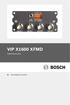 VIP X1600 XFMD Dekódermodul hu Gyorstelepítési útmutató 2 hu VIP X1600 XFMD A Gyorstelepítési útmutató utasításai a VIP X1600 XFMD dekódermodulra vonatkoznak.! VIGYÁZAT! Mindig tekintse át a szükséges
VIP X1600 XFMD Dekódermodul hu Gyorstelepítési útmutató 2 hu VIP X1600 XFMD A Gyorstelepítési útmutató utasításai a VIP X1600 XFMD dekódermodulra vonatkoznak.! VIGYÁZAT! Mindig tekintse át a szükséges
Dell Vostro 1220 Üzembe helyezés és információk a funkciókról
 A figyelmeztetésekről VIGYÁZAT: A VIGYÁZAT jelzések esetleges tárgyi és személyi sérülésekre, illetve életveszélyre hívják fel a figyelmet. Dell Vostro 1220 Üzembe helyezés és információk a funkciókról
A figyelmeztetésekről VIGYÁZAT: A VIGYÁZAT jelzések esetleges tárgyi és személyi sérülésekre, illetve életveszélyre hívják fel a figyelmet. Dell Vostro 1220 Üzembe helyezés és információk a funkciókról
